Page 1
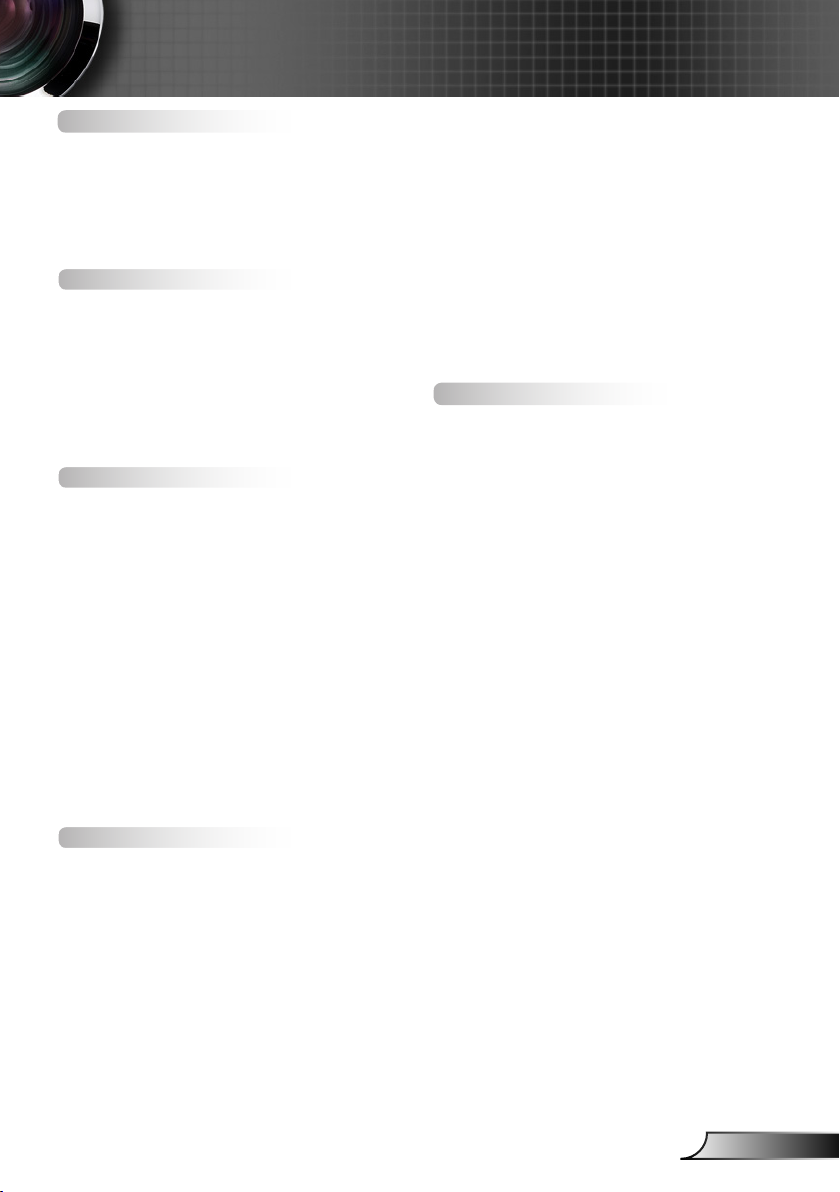
Содержание
Замечания об эксплуатации ..........2
Информация по технике
безопасности ......................................2
Меры предосторожности ...................3
Предостережения относительно
защиты зрения ...................................5
Характеристики устройства ...............5
Введение .........................................6
Комплект поставки .............................6
Общий вид устройства ......................7
Вид спереди ........................................ 7
Вид сзади ............................................. 8
Панель управления ............................. 9
Входные/выходные соединения ...... 10
Пульт дистанционного
управления .........................................11
Установка ......................................12
Подключение проектора ..................12
Подключение к компьютеру/
ноутбуку ............................................. 12
Подключение к видеоисточникам .... 13
Включение и выключение
проектора ..........................................14
Включение проектора ....................... 14
Выключение проектора .................... 15
Предупреждающий индикатор ......... 15
Настройка проецируемого
изображения .....................................16
Настройка высоты проектора .......... 16
Настройка фокуса/ масштаба
проектора ........................................... 17
Настройка размера проецируемого
изображения ...................................... 18
Органы управления ......................24
Панель управления и пульт ДУ .......24
Панель управления ........................... 24
Установка батареек в пульт ДУ ........ 25
Пульт дистанционного
управления ........................................ 26
Окна экранного меню .......................30
Использование меню ........................ 30
Дерево меню ..................................... 31
ИЗОБР................................................ 34
ИЗОБР | РАСШ. НАСТР. .................... 36
ИЗОБР | РАСШ. НАСТР. | Сигнал ..... 38
ЭКРАН ................................................ 39
ЭКРАН | Объемность ........................ 41
НАСТР. ............................................... 42
НАСТР. | Настройки звука ................. 44
НАСТР. | Сеть..................................... 45
НАСТР. | РАСШ. НАСТР. .................... 46
ПАРАМЕТРЫ ..................................... 47
ПАРАМЕТРЫ | РАСШ. НАСТР. ......... 49
ПАРАМЕТРЫ |
Параметры лампы ............................ 51
ПАРАМЕТРЫ |
Доп. настройки фильтра ................... 52
Приложения ..................................53
Управление сетью ............................53
Сетевое меню .................................... 53
Устранение неисправностей ...........61
Замена лампы ..................................67
Установка и очистка
дополнительного
пылеулавливающего фильтра ........69
Совместимые режимы .....................71
Совместимость с Компьютер/
Видео/HDMI/Mac ............................... 71
Список команд и функций
протокола RS232 ..............................73
Назначение контактов RS232 .......... 73
Перечень функций протокола
RS232 ................................................. 74
Монтаж потолочного крепления ......79
Информация о соответствии
требованиям к безопасности ...........81
Уведомление FCC (Федеральной
комиссии связи США) ....................... 81
Примечание: Экранированные
кабели ................................................ 81
Внимание ........................................... 82
Условия эксплуатации ...................... 82
Примечание: Для пользователей в
Канаде ................................................ 82
Remarque à l’intention des
utilisateurs canadiens ......................... 82
Декларация соответствия для
стран Европейского Союза .............. 82
1
Русский
Page 2
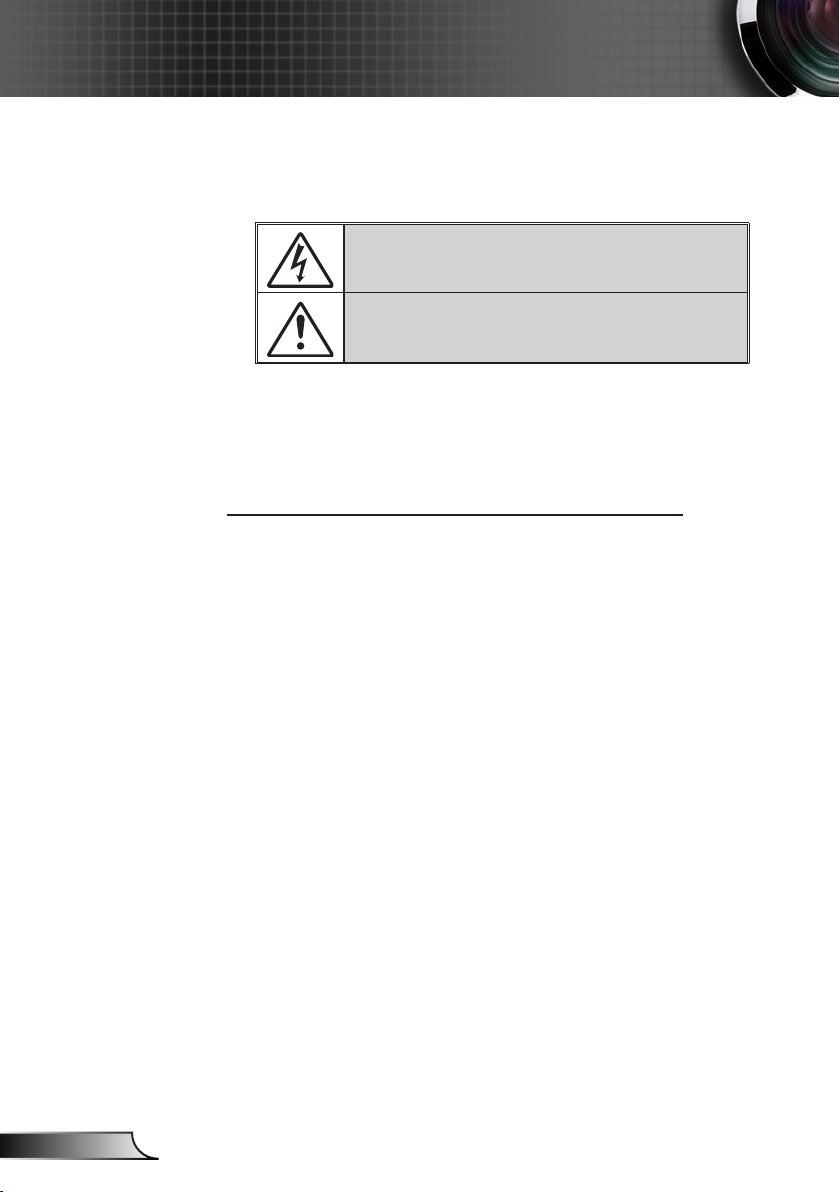
Замечания об эксплуатации
Информация по технике безопасности
Символ молнии с острием стрелки в равностороннем треугольнике
служит для предупреждения пользователя о неизолированном
высоком напряжении внутри устройства, величина которого может
вызвать у людей электрошок.
Восклицательный знак в равностороннем треугольнике
предупреждает пользователя о наличии важных инструкций по
эксплуатации и текущему ремонту (техническому обслуживанию) в
документах, прилагаемых к устройству.
Предупреждение: ДЛЯ УМЕНЬШЕНИЯ РИСКА ВОЗГОРАНИЯ ИЛИ
ПОРАЖЕНИЯ ЭЛЕКТРИЧЕСКИМ ТОКОМ НЕ ДОПУСКАЙТЕ ПОПАДАНИЯ
НА УСТРОЙСТВО ДОЖДЕВОЙ ВОДЫ ИЛИ ВЛАГИ. В КОРПУСЕ ПРИБОРА
ИМЕЕТСЯ ОПАСНОЕ ВЫСОКОЕ НАПРЯЖЕНИЕ. НЕ ОТКРЫВАЙТЕ КОРПУС.
ТЕХНИЧЕСКОЕ ОБСЛУЖИВАНИЕ ДОЛЖНО ВЫПОЛНЯТЬСЯ ТОЛЬКО
КВАЛИФИЦИРОВАННЫМ ПЕРСОНАЛОМ.
Важные инструкции по технике безопасности
1. Не закрывайте вентиляционные отверстия. Для обеспечения
надежной работы проектора и для защиты от перегрева
рекомендуется установить проектор в таком месте, где отсутствуют
препятствия для вентиляции. Например, не следует ставить
проектор на заставленный кофейный столик, диван, кровать и т. д.
Не оставляйте проектор в таком закрытом пространстве, как книжный
шкаф или тумба, которые затрудняют прохождение потока воздуха.
2. Не используйте проектор около воды или в условиях повышенной
влажности. Чтоб снизить риск возникновения пожара или поражения
электрическим током, не подвергайте продукт воздействию дождя
или влаги.
3. Не устанавливайте проектор возле источников тепла, таких как
радиаторы, нагреватели, печи или другие приборы (в т. ч. усилители),
которые выделяют тепло.
4. Очищайте проектор только сухой тканью.
5. Используйте только те принадлежности и аксессуары, которые
поставляет производитель.
6. Исключите попадание предметов или жидкостей в проектор. Они
могут коснуться точек с высоким напряжением и замкнуть детали,
что может привести к возникновению пожара или поражению
электрическим током.
7. Наклейки с информацией о технике безопасности расположены на
корпусе проектора.
8. Ремонт устройства должен проводить только соответствующим
образом подготовленный персонал.
Русский
2
Page 3
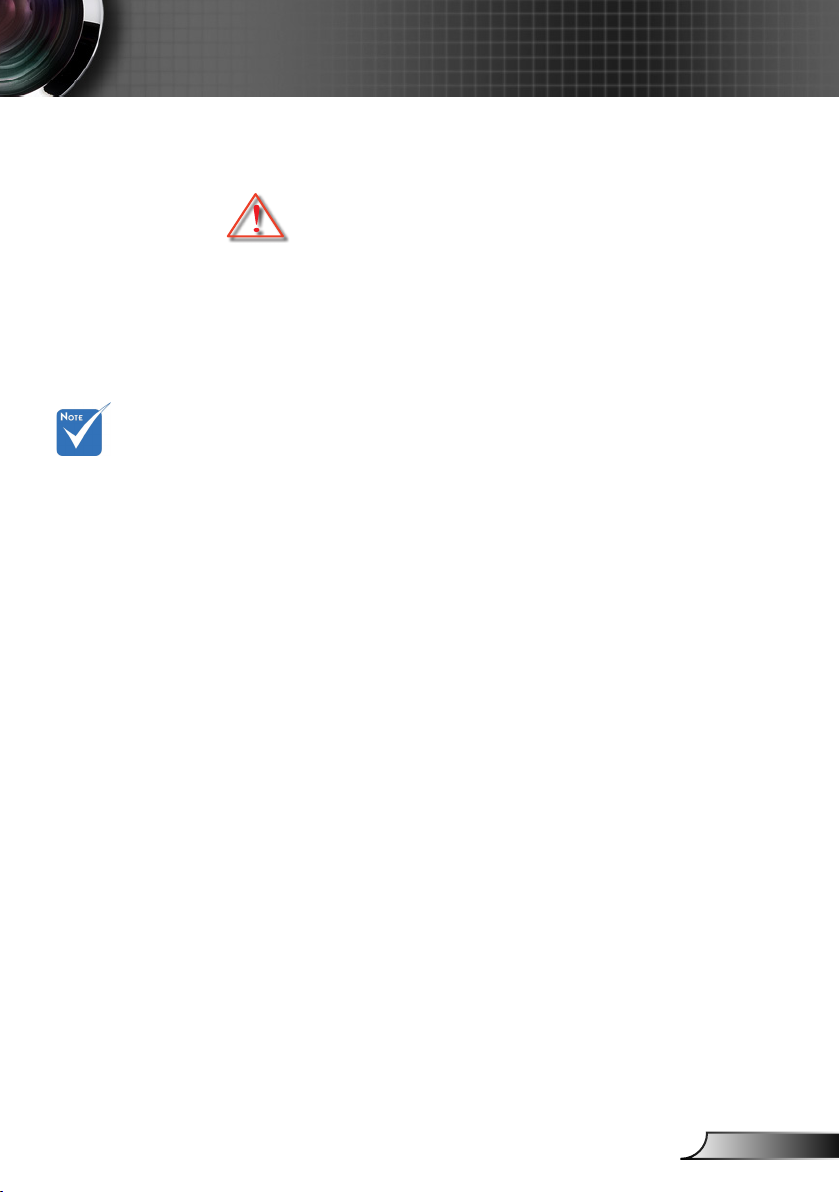
Замечания об эксплуатации
Если срок работы
лампы подходит
к концу, проектор
не включится,
пока не будет
заменен блок
лампы. Для
замены лампы
следуйте
указаниям в
разделе «Замена
лампы» на
страницах
67–68.
Меры предосторожности
Соблюдайте все меры предосторожности
и правила эксплуатации, рекомендуемые в
данном руководстве пользователя.
▀■ Предупреждение- Не заглядывайте в объектив проектора,
когда лампа включена. Яркий свет может
повредить зрение.
▀■ Предупреждение- Чтобы предотвратить возникновение
пожара или поражение электрическим
током, не подвергайте проектор
воздействию дождя или влажного
воздуха.
▀■ Предупреждение- Не открывайте и не разбирайте проектор,
так как это может привести к поражению
электрическим током.
▀■ Предупреждение- При замене лампы подождите, пока
проектор остынет. Следуйте инструкциям,
приведенным на стр. 67-68.
▀■ Предупреждение- Этот проектор определяет срок службы
лампы. Произведите замену лампы, как
только появится предупредительное
сообщение.
▀■ Предупреждение- Перед тем, как отсоединить питание
и выключить проектор, убедитесь в
завершении цикла охлаждения. Цикл
охлаждения проектора длится 90 секунд.
▀■ Предупреждение- Некоторые проекторы не оснащены
крышкой объектива. В целях
безопасности, если проектор оснащен
крышкой объектива, обязательно
снимайте ее перед включением
проектора.
3
Русский
Page 4
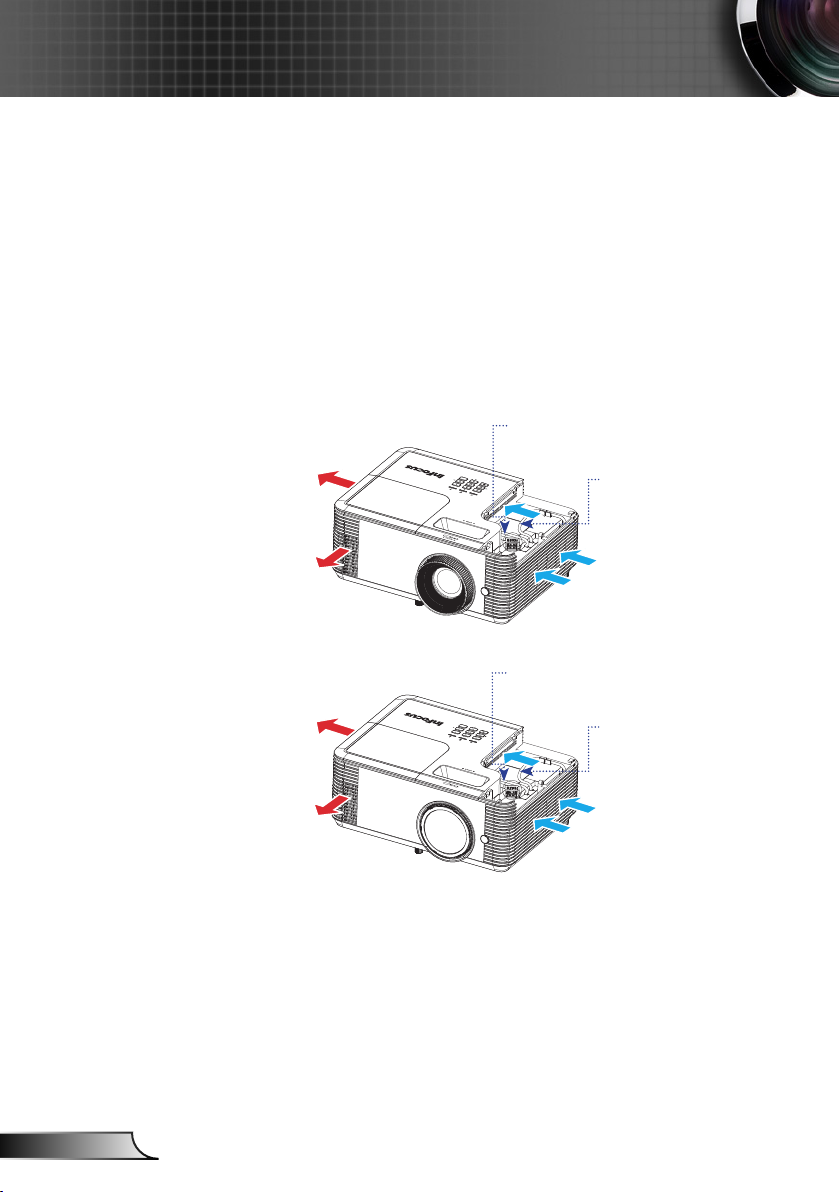
Замечания об эксплуатации
Необходимые действия:
Перед тем, как приступить к очистке устройства, отсоедините
Для очистки корпуса дисплея используйте мягкую сухую ткань,
Отсоедините вилку шнура питания от электрической розетки,
Чтобы сократить потребление электричества лампой, закройте
Запрещается:
Не закрывайте входные и выходные вентиляционные отверстия
шнур питания от электрической розетки.
смоченную слабым моющим средством.
если устройство не будет использоваться в течение длительного
времени.
окна шторами, чтобы уменьшить внешнее освещение.
проектора.
Кабель Micro USB
(подача питания 5 В на
аппаратный ключ)
RG2
Короткофокусные модели объективов
Кабель Micro USB
(подача питания 5 В на
аппаратный ключ)
RG2
Кабель USB-A
(удлинительный кабель
для периферийного
USB устройства)
Кабель USB-A
(удлинительный кабель
для периферийного
USB устройства)
Русский
Использовать абразивные чистящие средства, парафин или
Использовать проектор в следующих условиях:
- В очень горячей, холодной или влажной среде.
- в местах, подверженных чрезмерному запылению и
- около приборов, создающих сильное магнитное поле.
- Под прямыми солнечными лучами.
растворители для очистки устройства.
Убедитесь в том, что температура воздуха в помещении
находится в диапазоне от 5 до 40°C.
Относительная влажность при температуре 5 – 40°C должна
составлять не более 80% без образования конденсата.
загрязнению.
4
Page 5
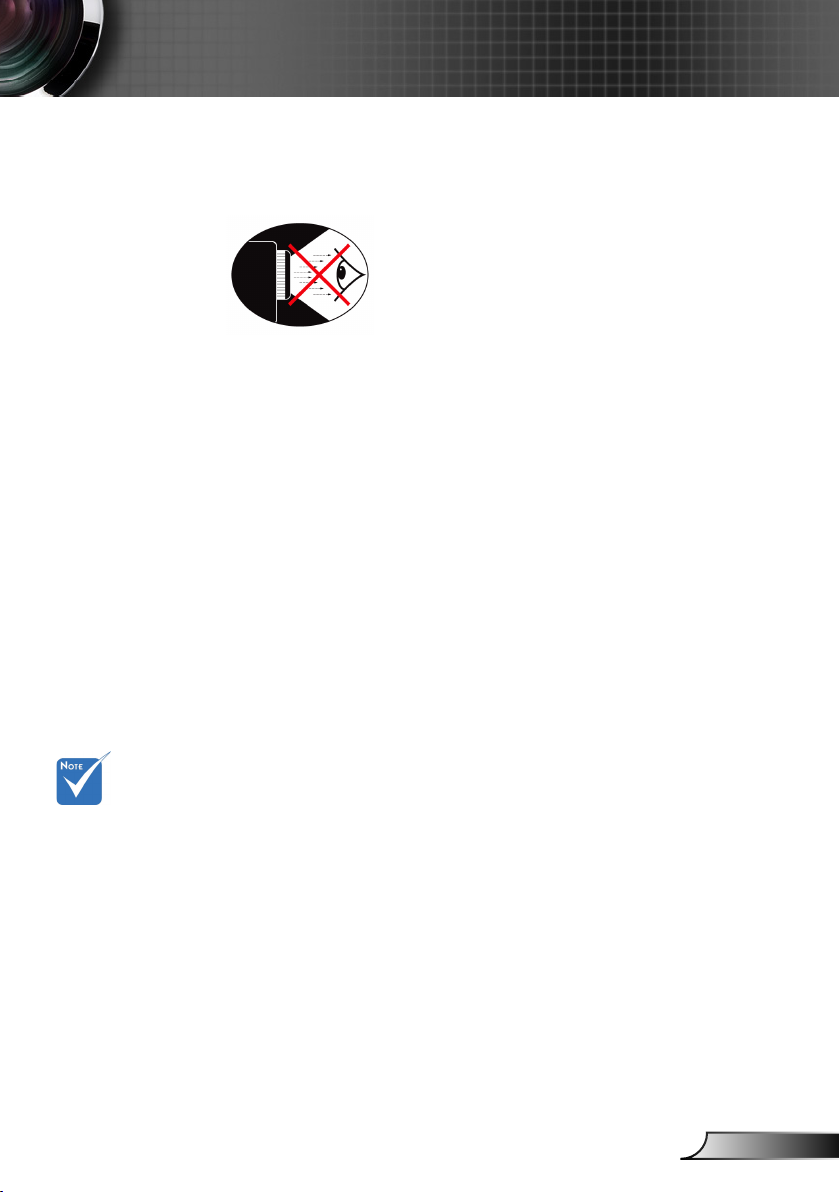
Замечания об эксплуатации
Предостережения относительно защиты зрения
▀■ Не смотрите и не стойте лицом к лучу проектора.
Старайтесь стоять к лучу спиной.
▀■ Если проектор используется в классной комнате,
необходимо следить за тем, чтобы ученики не смотрели
на луч, когда они приглашаются указать что-либо на
экране.
Характеристики устройства
(*) Для моделей,
оснащенных RJ-45.
Характеристики
устройства зависят
от модели проектора.
▀■ Стандартное разрешение XGA (1024x768) / WXGA
(1280x800) / 1080p (1920 x1080)
▀■ Совместимость с HD – поддержка форматов 720p и
1080p
▀■ Технология BrilliantColor
▀■ Замок для защиты от кражи
▀■ RS232 управление
▀■ Управление RJ-45*
▀■ Быстрое выключение
▀■ Характеристики устройства должны быть настроены
производителем в соответствии с действительными
условиями.
TM
5
Русский
Page 6
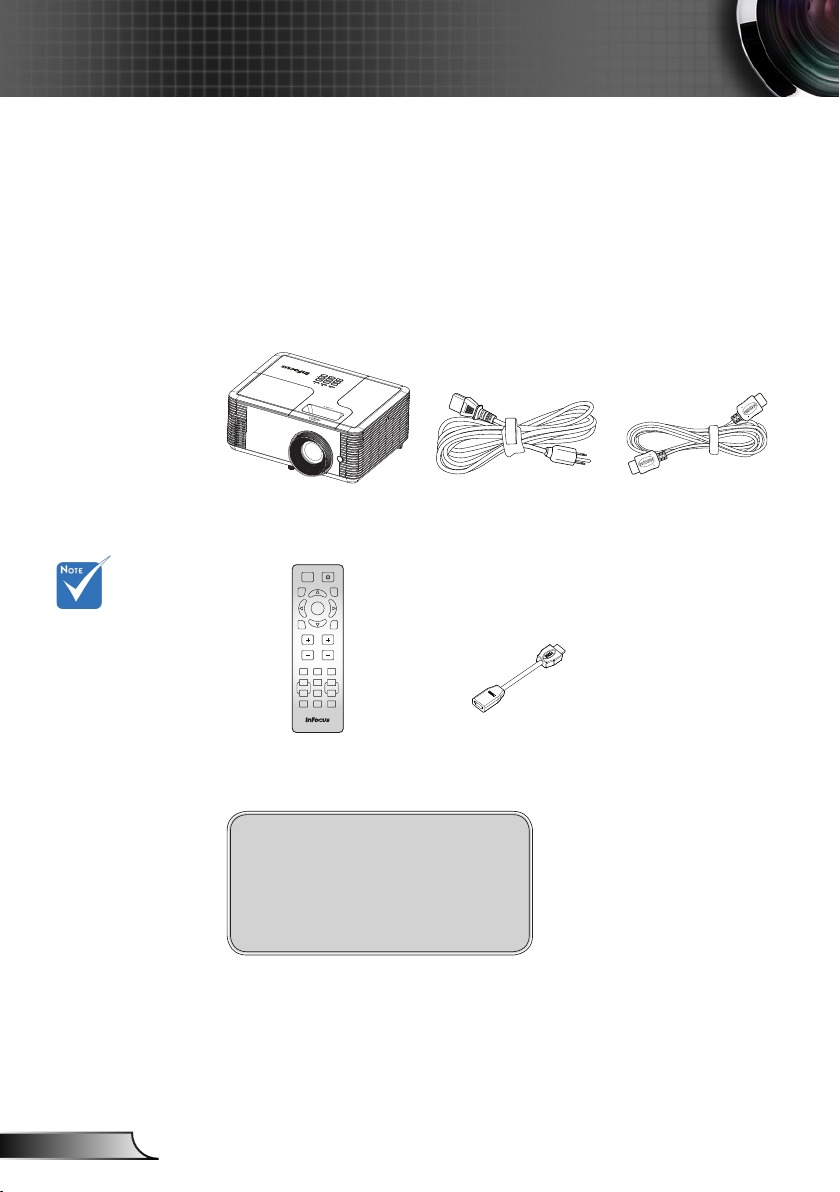
Введение
Комплект поставки
Достаньте устройство из упаковки и проверьте
комплектность. Если какая-либо деталь
отсутствует, обратитесь в ближайший центр
обслуживания клиентов.
RG2
В связи с
различными
условиями
использования
в каждой стране
в некоторых
регионах в
комплект
поставки могут
входить разные
принадлежности.
Проектор Кабель HDMI
AV Mute
Source
Re-Sync
Enter
ECO
Menu
VolumeKeystone
VGA1Video2HDMI
3
Aspect
+4
5 +6
Page-7Freeze8Zoom
-9
Mouse
Picture0Mute
ИК-пульт дистанционного
управления
Шнур питания
Удлинительный кабель
HDMI
Документация:
Руководство пользователя
Краткое руководство
Буклет по технике безопасности/
условиям гарантии
Русский
6
Page 7
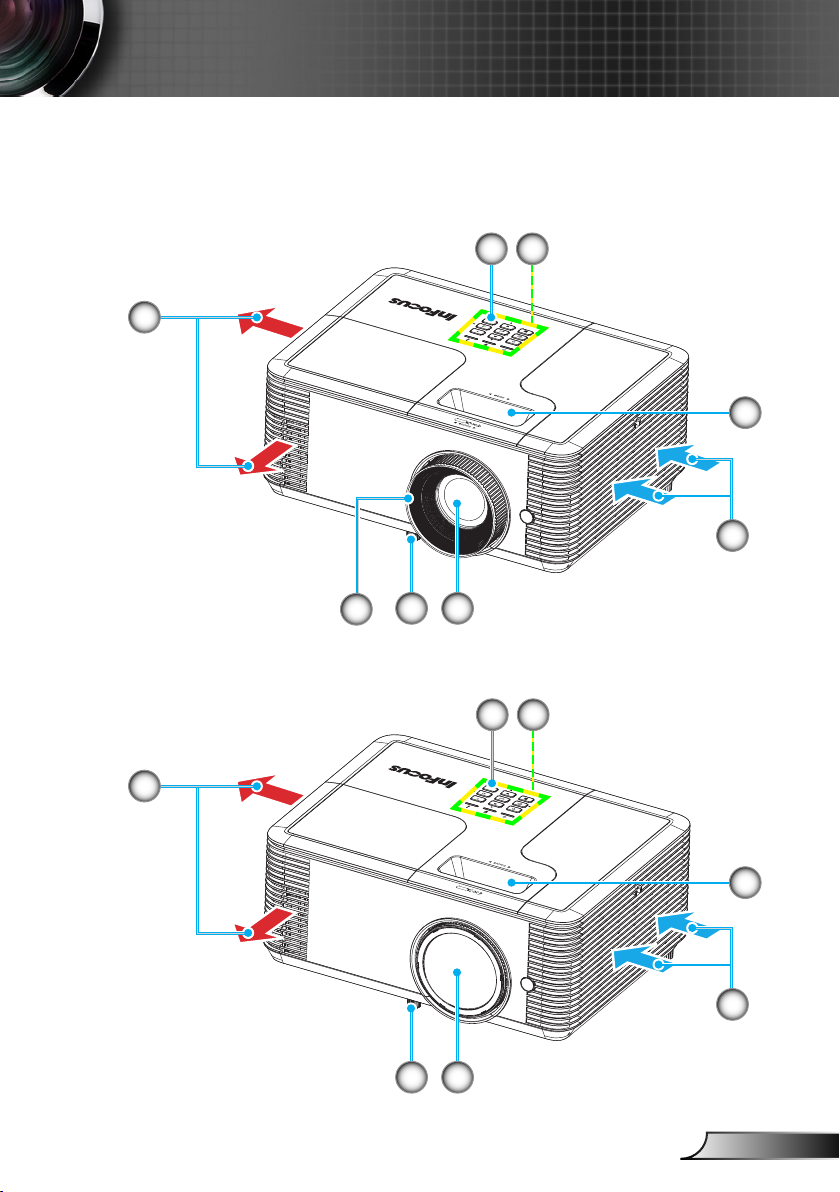
Введение
RG2
RG2
Общий вид устройства
Вид спереди
3
2
1
8
5
4
67
Короткофокусные модели объективов
32
1
4
5
67
7
Русский
Page 8
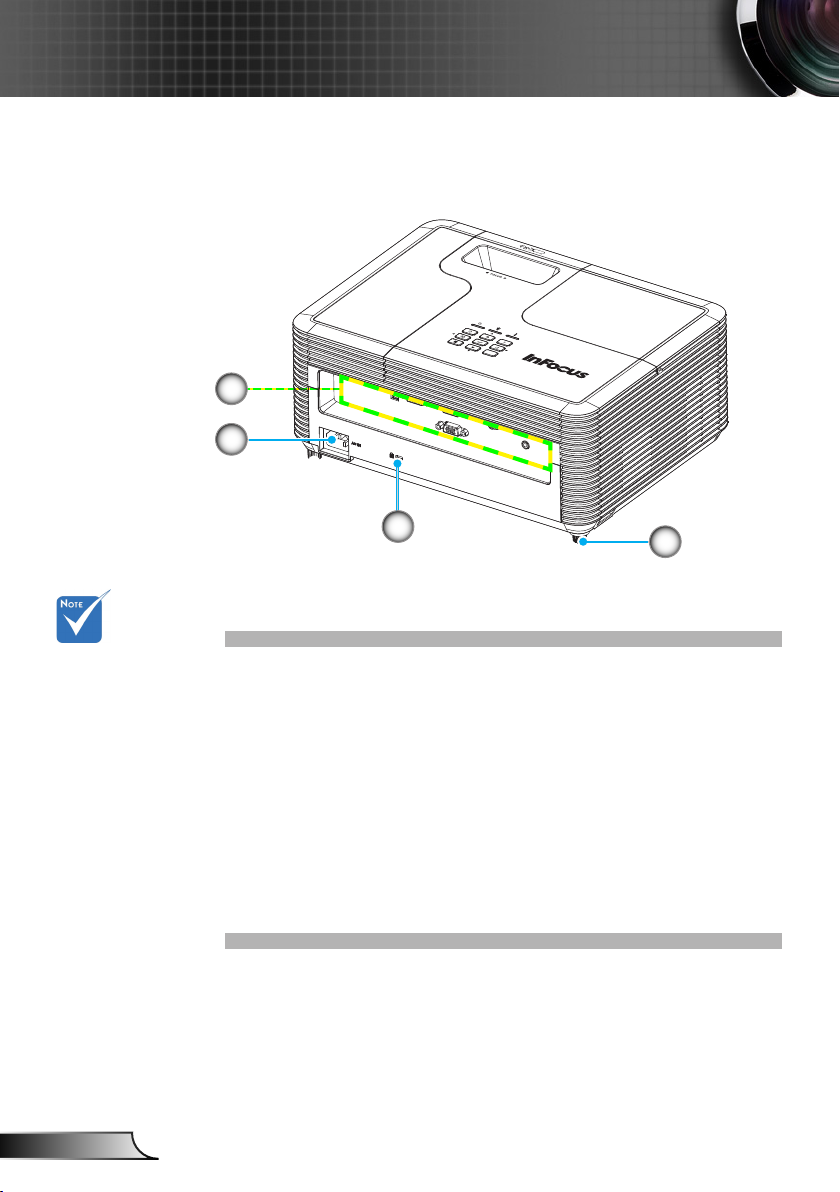
Введение
Вид сзади
9
10
Интерфейс
зависит от
технических
характеристик
модели.
Не закрывайте
входные/
выходные
вентиляционные
отверстия
проектора.
11
1. Вентиляционное отверстие (выпуск)
2. ИК приемник (снимите защитную пленку)
3. Панель управления
4. Регулятор фокусировки
5. Вентиляционное отверстие (впуск)
6. Объектив
7. Ножки для регулировки наклона
8. Рычаг Масштаб
9. Входные/выходные соединения
10. Сетевая розетка
11. Отверстие для установки замка Kensington
7
TM
Русский
8
Page 9
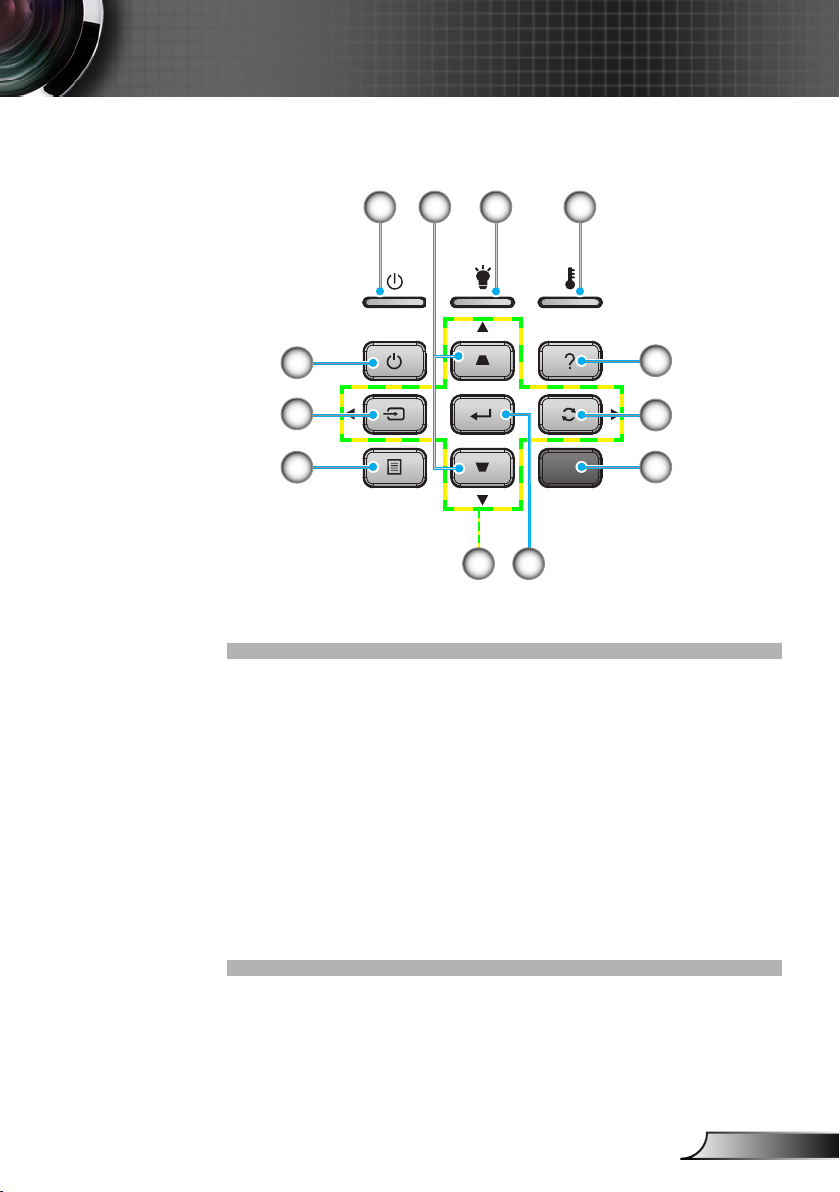
Введение
Панель управления
1 2
12
11
10
3 4
89
1. Индикатор Вкл./Ожидание
2. Корректировка Трапеция
3. Светодиод лампы
4. Светодиод температуры
5. Справка
6. Повторная синхронизация
7. ИК приемник (снимите защитную пленку)
8. Войти
9. Четыре направленные кнопки выбора
10. Меню
11. Источник
12. Питание
5
6
7
9
Русский
Page 10
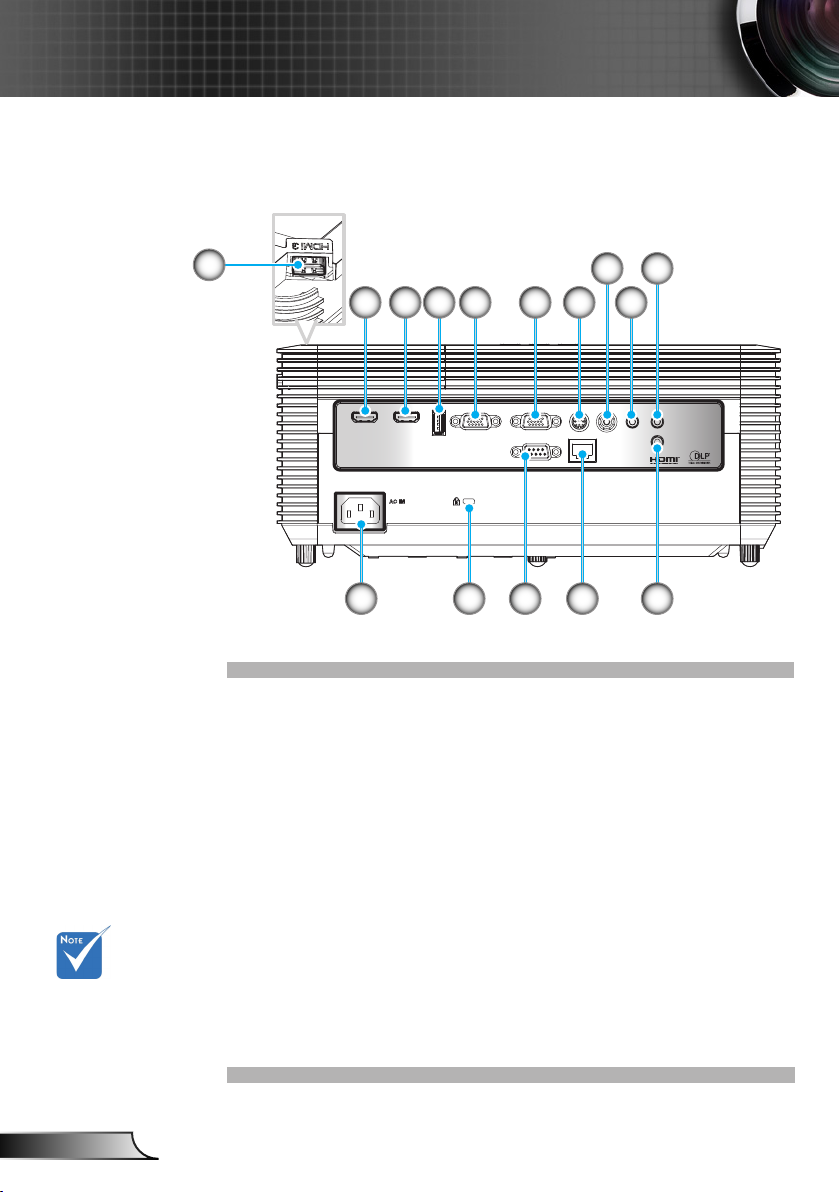
Введение
Входные/выходные соединения
213 4 5 6
8 10
7 9
Интерфейс
зависит от
технических
характеристик
модели.
HDMI 2
HDMI 1
USB-A
VGA IN
3D SYNC
VGA OUT
RS232
131415 12
VIDEO
RJ-45
SCREEN
TRIGGER
AUDIO OUT
AUDIO IN
11
1. Разъем HDMI3
2. Разъем HDMI2
3. Разъем HDMI1
4. Разъем USB типа A
5. Входной разъем VGA
6. Выходной разъем VGA
7. Разъем 3D-синхронизации
8. Разъем комбинированного видеосигнала
9. Разъем Screen Trigger
10. Выходной звуковой разъем (3,5 мм мини-разъем)
11. Входной звуковой разъем (3,5 мм мини-разъем)
12. Разъем RJ-45
13. Разъем RS232 (9-контактный)
14. Замок для защиты от кражи
15. Сетевая розетка
Русский
10
Page 11
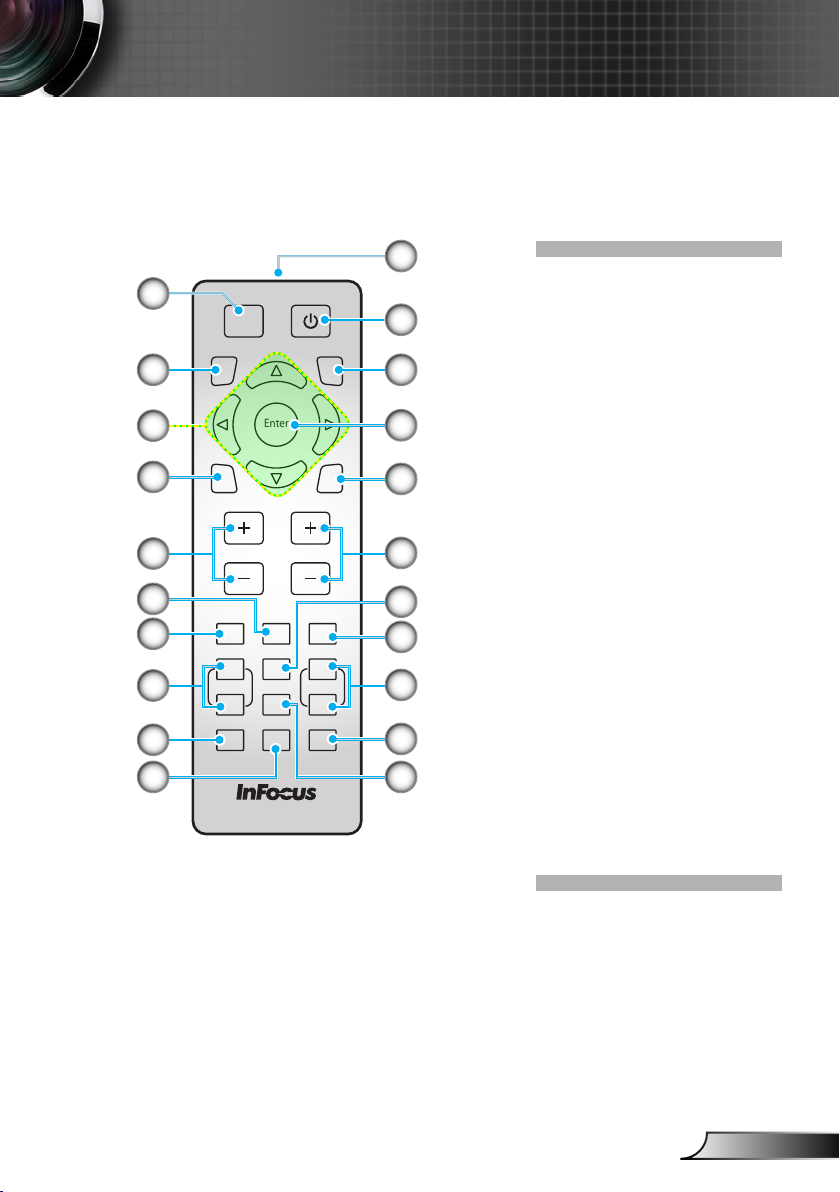
10
Введение
Пульт дистанционного управления
11
1
AV Mute
Re-Sync
2
3
4
5
6
7
8
9
Menu
VGA1Video2HDMI
+4
Page-7Freeze8Zoom
Mouse
Source
Enter
ECO
VolumeKeystone
3
Aspect
5 +6
-9
Picture0Mute
12
13
14
15
16
17
18
19
20
21
1. Выкл. AV
2. Повторная
синхронизация
3. Четыре
направленные кнопки
выбора
4. Меню
5. Трапеция +/-
6. Видео
7. VGA
8. Page +/-
9. Управление
10. Изображение
11. Индикатор ИК
12. Питание
13. Источник
14. Войти
15. ECO
16. Громк. +/-
17. Соотношение сторон
18. HDMI
19. Масштаб +/-
20. Без звука
21. Остановка кадра
11
Русский
Page 12
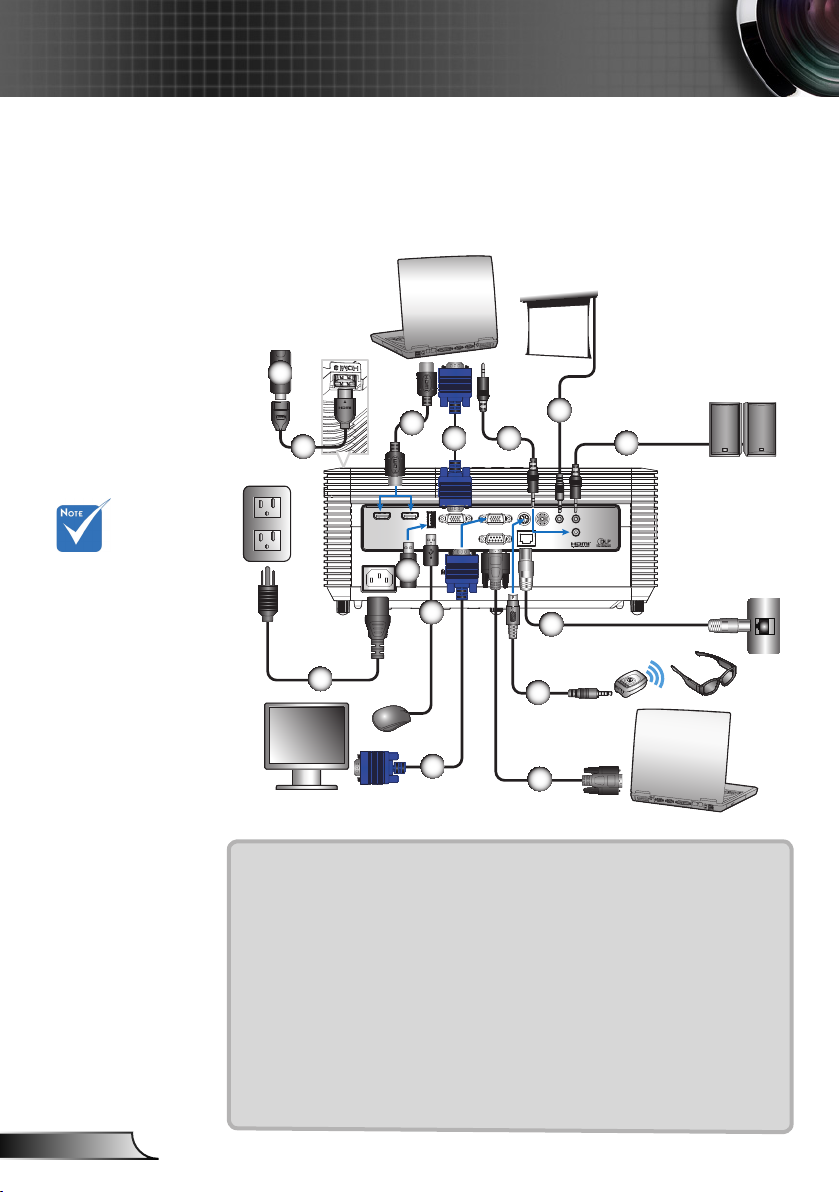
Установка
Подключение проектора
Подключение к компьютеру/ноутбуку
Компьютер/ ноутбук
Из-за различий в
приложениях для
каждой страны,
в некоторых
регионах могут
потребоваться
другие
принадлежности.
(*) Дополнительная
принадлежность
(**) Приобретается
конечным
пользователем.
(***) USB имеет
три функции:
Обслуживание,
управление
Remote Mouse и
USB подключение
устройства HDMI.
Интерфейс
зависит от
технических
характеристик
модели.
Русский
12
1
Активный
динамик
3
2
HDMI 2
14
4 5
HDMI 1
USB-A
13
12
11
VGA OUT
VGA IN
RS232
6
7
AUDIO OUT
SCREEN
3D SYNC
VIDEO
TRIGGER
AUDIO IN
RJ-45
8
9
10
Монитор
Компьютер/ ноутбук
1....................................................................................Устройство HDMI**
2...................................................................Удлинительный кабель HDMI
3..............................................................................................Кабель HDMI
4................................................................................... Кабель входа VGA*
5...........................................................................Кабель звукового входа*
6.................................................................Гнездо 12 В 200 мА пост. тока*
7........................................................................ Кабель звукового выхода*
8............................................................................................Кабель RJ-45*
9...........................................................................Кабель передатчика 3D*
10.........................................................................................Кабель RS232*
11 ...............................................................................Кабель выхода VGA*
12..............................................................................................Кабель USB
13................................................................................... USB-накопитель**
14.......................................................................................... Шнур питания
Page 13
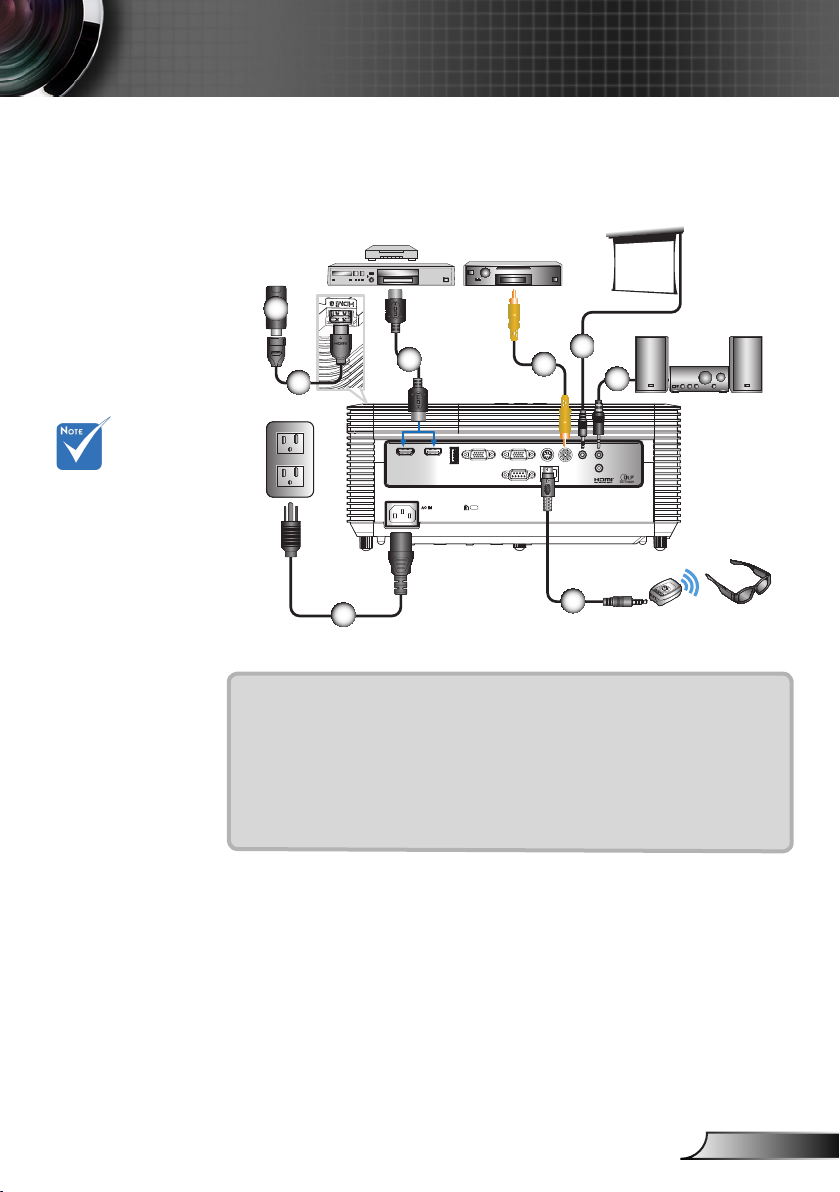
Установка
Подключение к видеоисточникам
DVD-плеер,
абонентская
ТВ-приставка,
HDTV-приемник
Композитный
видеовыход
Из-за различий в
приложениях для
каждой страны,
в некоторых
регионах могут
потребоваться
другие
принадлежности.
(*) Дополнительная
принадлежность
(**) Приобретается
конечным
пользователем.
Интерфейс
зависит от
технических
характеристик
модели.
1
Активный динамик
3
2
HDMI 1
HDMI 2
USB-A
8
VGA OUT
VGA IN
RS232
5
4
3D SYNC
6
AUDIO OUT
SCREEN
VIDEO
TRIGGER
AUDIO IN
RJ-45
7
1........................................................................................ Устройство HDMI**
2.......................................................................Удлинительный кабель HDMI
3..................................................................................................Кабель HDMI
4...........................................................Кабель композитного видеосигнала*
5.....................................................................Гнездо 12 В 200 мА пост. тока*
6............................................................................ Кабель звукового выхода*
7...............................................................................Кабель передатчика 3D*
8................................................................................................ Шнур питания
13
Русский
Page 14
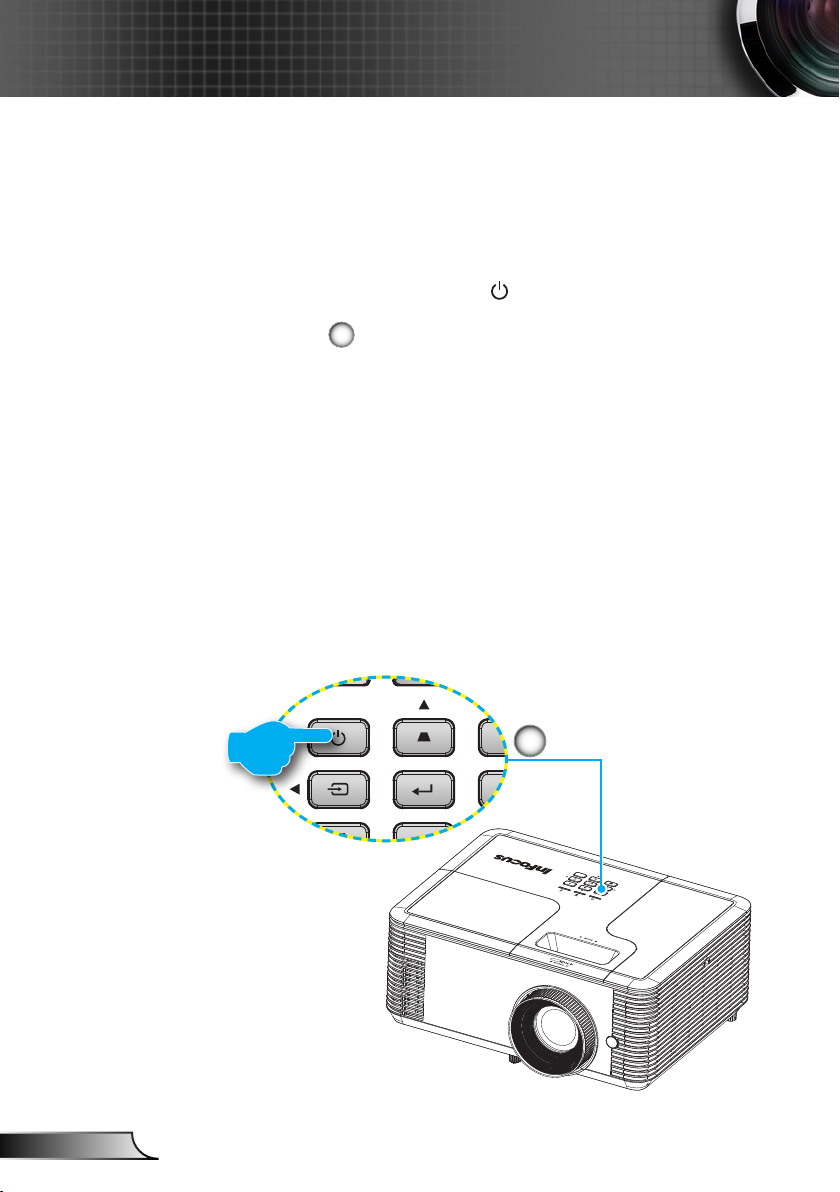
Установка
Включение и выключение проектора
Включение проектора
1. Надежно подсоедините шнур питания и сигнальный
кабель. После подключения индикатор Вкл./Ожидание
загорится красным цветом.
2. Включите лампу кнопкой « » на пульте ДУ или панели
управления. Индикатор Вкл./Ожидание будет мигать синим
цветом.
Приблизительно через 10 секунд отобразится окно
запуска. При первом использовании проектора необходимо
выбрать язык меню и режим энергосбережения.
3. Включите проектор и подключите источник, сигнал с
которого необходимо отобразить на экране (компьютер,
ноутбук, видеоплеер и т.д.) Проектор автоматически
обнаружит источник. Если этого не произойдет, нажмите на
кнопку «Menu» и выберите пункт «ПАРАМЕТРЫ».
Установите для параметра «Блок. источника» значение
«Выкл.»
Если одновременно подключено несколько источников,
для переключения входов нажмите на кнопку «Источник»
на панели управления или клавишу выбора источника на
пульте дистанционного управления.
1
Русский
14
1
Питание
RG2
Page 15
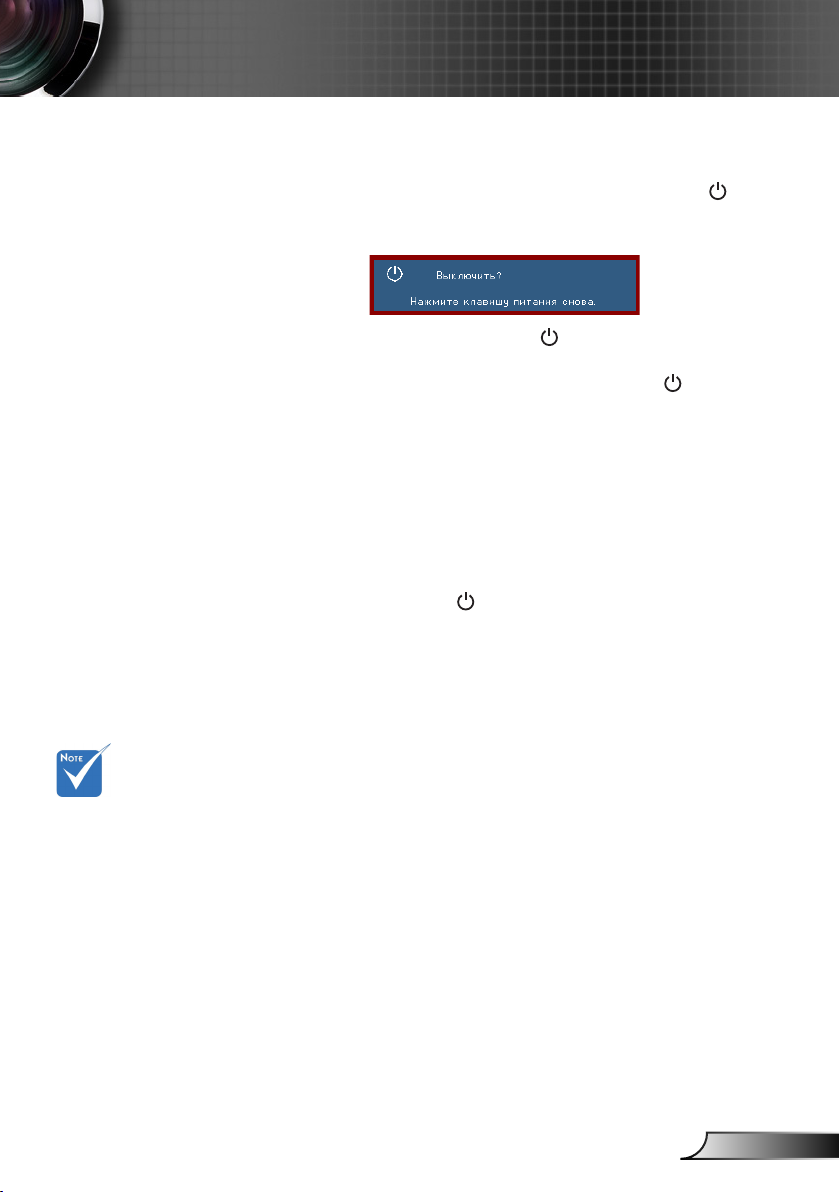
Установка
Выключение проектора
1. Для выключения проектора нажмите на кнопку « » на
пульте ДУ или панели управления.
На экране отобразится следующее сообщение.
Повторно нажмите на кнопку « » для подтверждения,
иначе данное сообщение исчезнет с экрана через 10
секунд. При повторном нажатии на кнопку « » проектор
выключается.
2. Вентиляторы продолжают работать 10 секунд, при этом
индикатор Вкл./Ожидание мигает синим цветом. В это
время проектор нельзя снова включить или отключить
от электросети.
После завершения цикла охлаждения индикатор Вкл./
Ожидание светится красным цветом (режим ожидания).
На этом этапе проектор можно снова включить
нажатием на кнопку « ».
3. Отсоедините шнуры питания от электрической розетки
и проектора.
Обратитесь
в ближайший
сервисный центр,
если проектор
показывает
такие признаки.
Для получения
подробной
информации см.
стр. 65.
Предупреждающий индикатор
Когда загораются предупреждающие индикаторы (см.
ниже), проектор автоматически отключается:
Индикатор «Лампа» загорается красным цветом, а
индикатор Вкл./Ожидание» мигает красным цветом. Это
указывает на отказ лампы проектора.
Индикатор «Температура» загорается красным цветом,
а индикатор Вкл./Ожидание мигает красным цветом.
Это указывает на перегрев проектора. В нормальных
условиях проектор можно снова включить.
Индикатор «Температура» мигает красным цветом, а
индикатор Вкл./Ожидание мигает красным цветом. Это
указывает на отказ вентилятора.
Выньте сетевой шнур из проектора, выждите 30 секунд и
повторите попытку. Если предупреждающие индикаторы
загораются снова, обратитесь за помощью в ближайший
сервисный центр.
15
Русский
Page 16
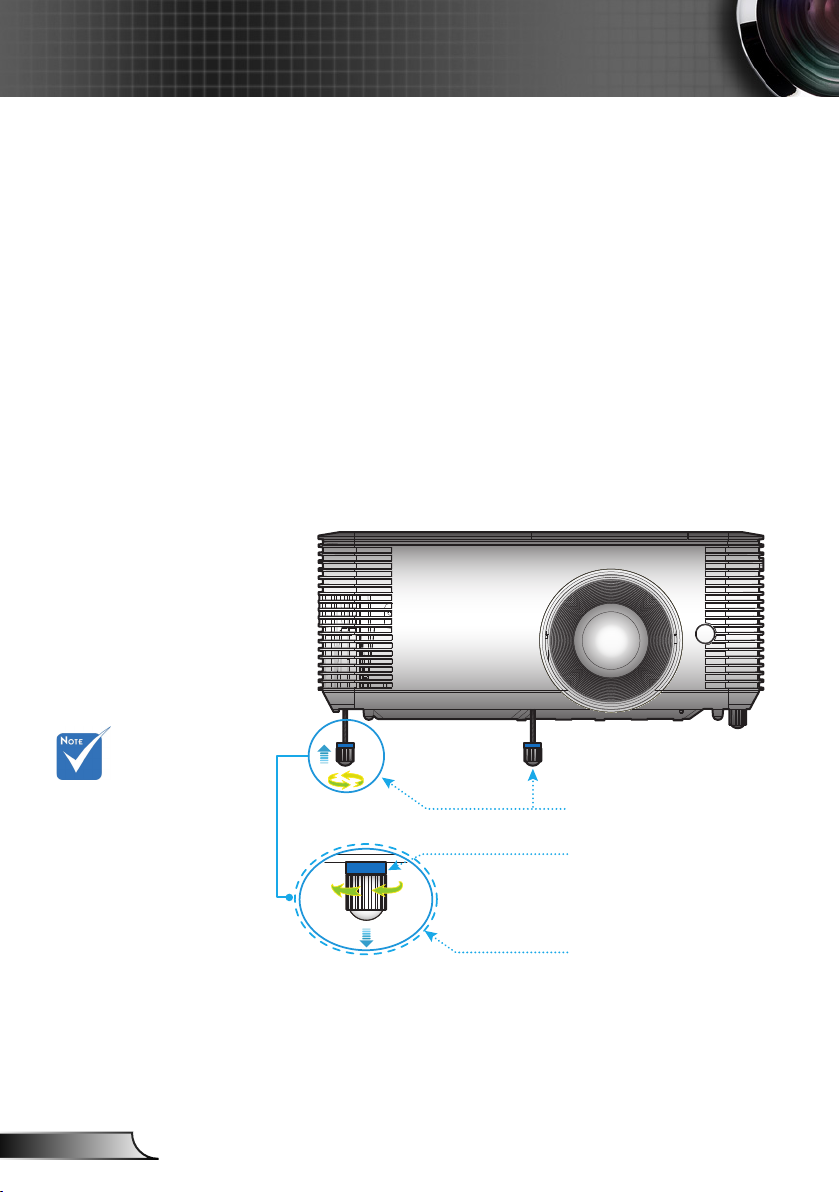
Установка
Настройка проецируемого изображения
Настройка высоты проектора
Проектор оснащен ножками регулировки наклона для
настройки высоты изображения.
1. Найдите требуемую ножку регулировки наклона в
нижней части проектора.
2. Чтобы приподнять проектор, вращайте регулятор по
часовой стрелке, чтобы опустить - против часовой
стрелки. При необходимости повторите процедуру с
остальными ножками.
Синими вставками
оснащены только
модели IN13xST.
Не снимайте их с
ножек регулировки
наклона.
Русский
16
Ножки для регулировки
наклона
Синяя вставка
(только для моделей
IN13xST)
Ножка для регулировки
наклона
Page 17
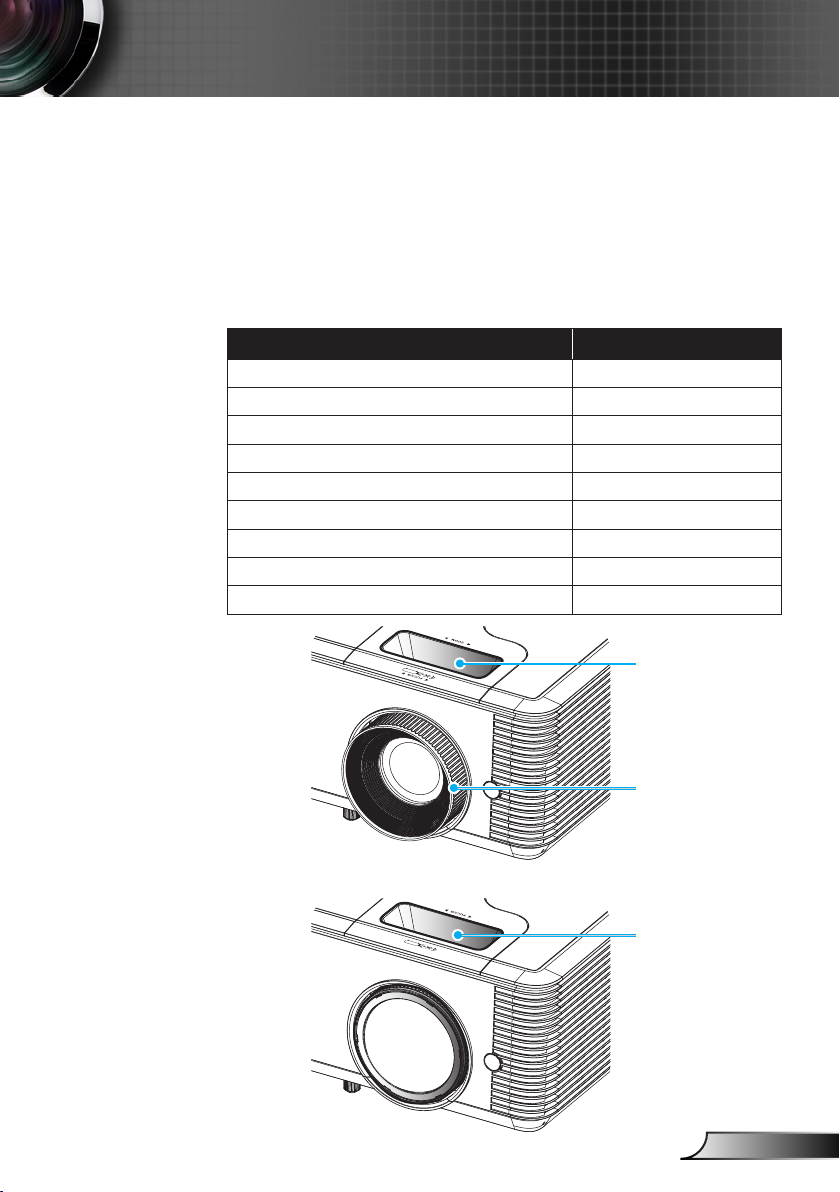
Установка
RG2
RG2
Настройка фокуса/ масштаба проектора
Чтобы сфокусировать изображение, поворачивайте
регулятор фокусировки (для моделей с короткофокусным
объективом) до тех пор, пока изображение не станет
четким. Поворачивая регулятор масштабирования, можно
увеличить или уменьшить изображение.
Подробные сведения о фокусном расстоянии
представлены в следующей таблице.
Тип/Наименование модели Фокусное расстояние
XGA (модель IN134) 1,2 - 12,02 метров
WXGA (модель IN136) 1 - 10 метров
1080p (модель IN138HD/SP2080HD) 1 - 7,5 метров
XGA (модель IN134ST) 0,4 - 3,81 метров
WXGA (модель IN136ST) 0,4 - 3,4 метров
1080p (модель IN138HDST) 0,4 - 3,4 метров
XGA (модель IN2134) 1,2 - 9,02 метров
WXGA (модель IN2136) 1 - 7,7 метров
1080p (модель IN2138HD) 1 - 7,5 метров
Рычаг
Масштаб
Регулятор
фокусировки
Короткофокусные модели объективов
Регулятор
фокусировки
17
Русский
Page 18
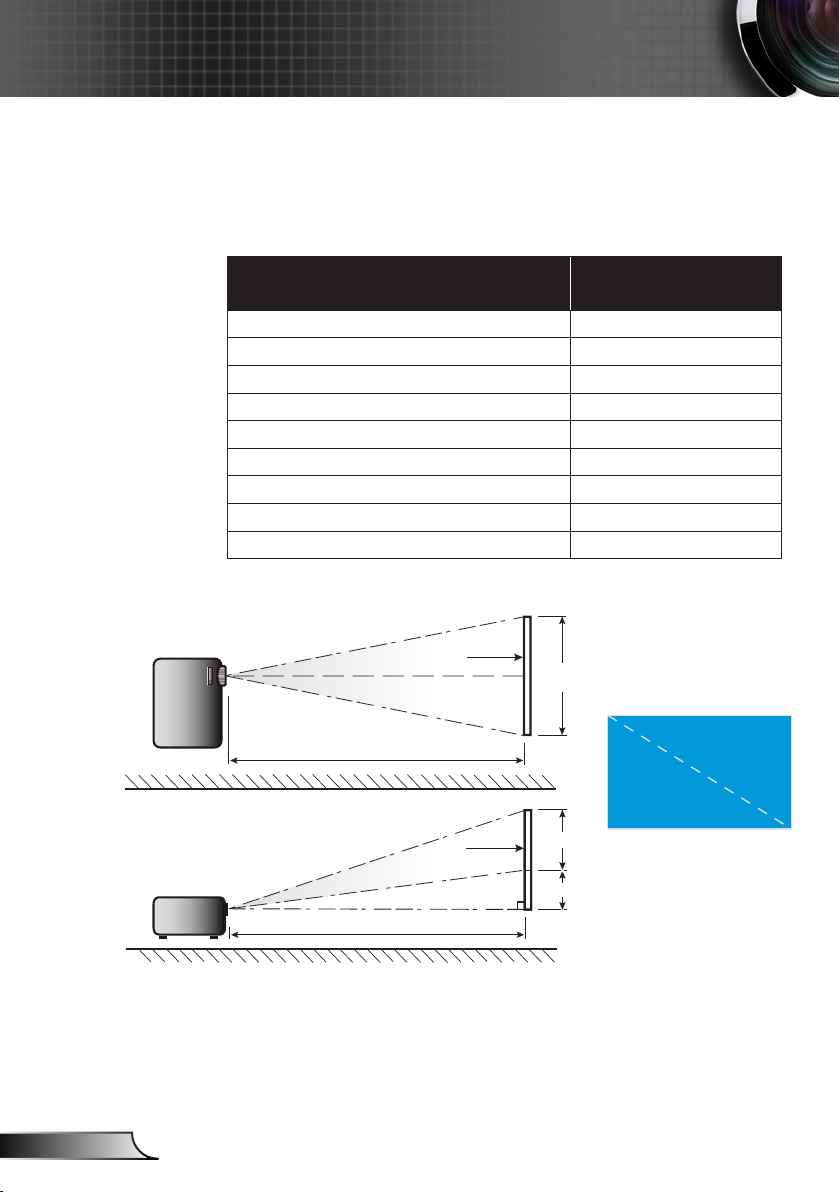
Установка
Настройка размера проецируемого изображения
Подробные сведения о размере проекционного
изображения представлены в следующей таблице.
Вид сверху
Тип/Наименование модели
Размер проекционного
изображения
XGA (модель IN134) 27,3 - 304,4 дюймов
WXGA (модель IN136) 27 - 300,7 дюймов
1080p (модель IN138HD/SP2080HD) 30,8 - 301,4 дюймов
XGA (модель IN134ST) 31,9 - 303,1 дюймов
WXGA (модель IN136ST) 35,6 - 303 дюймов
1080p (модель IN138HDST) 36,2 - 307,8 дюймов
XGA (модель IN2134) 30,7 - 300,3 дюймов
WXGA (модель IN2136) 30,1 - 303 дюймов
1080p (модель IN2138HD) 30,8 - 301,4 дюймов
экрана
Экран (ширина)
Размер по диагонали
Проекционное расстояние
Высота
экрана
Экран (высота)
Ширина
Русский
18
Вид сбоку
Смещение
Проекционное расстояние
Page 19
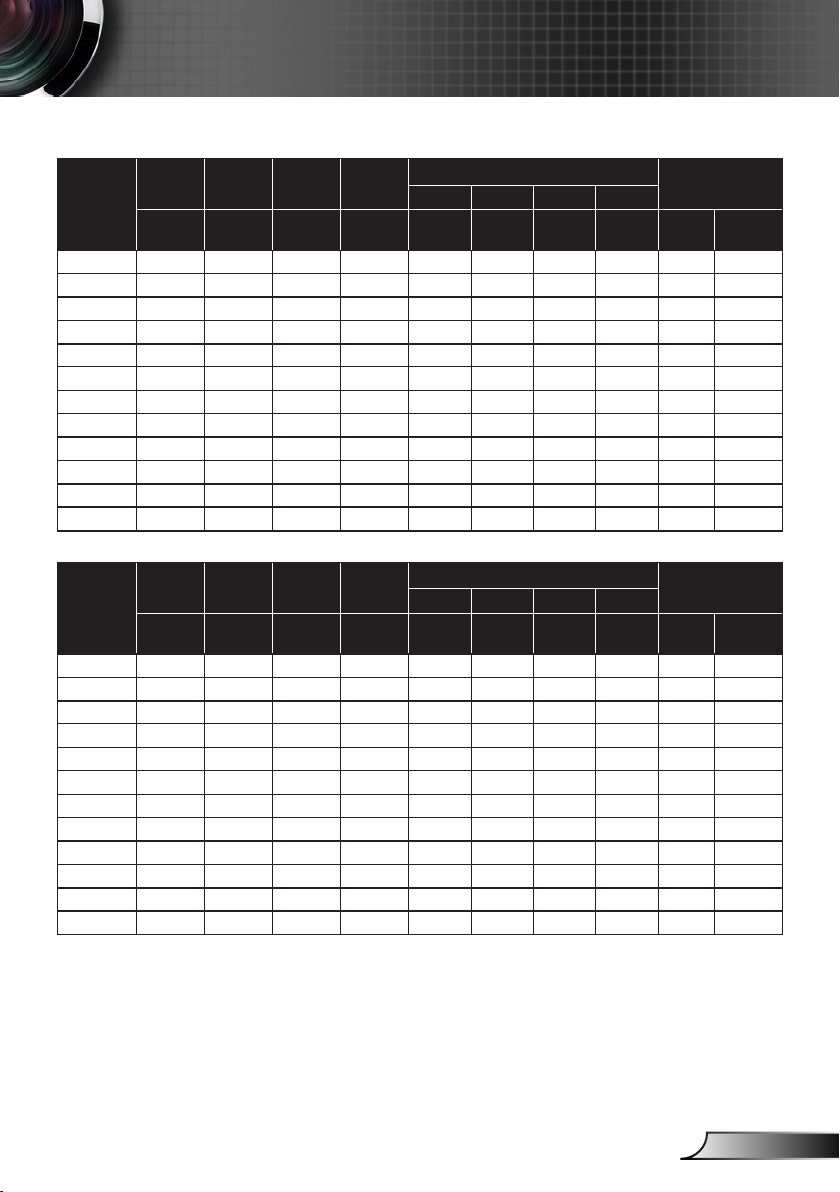
Установка
Модели IN13x
Диагональ
экрана
27,3 16,41 21,87 0,42 0,56 - 3,94 - 1,20 6,25 2,46
40,0 24,04 32,05 0,61 0,81 5,18 5,77 1,58 1,76 9,16 3,61
60,0 36,06 48,08 0,92 1,22 7,77 8,65 2,37 2,64 13,74 5,41
70,0 42,07 56,09 1,07 1,42 9,07 10,10 2,76 3,08 16,03 6,31
80,0 48,08 64,10 1,22 1,63 10,36 11,54 3,16 3,52 18,32 7,21
90,0
100,0 60,10 80,13 1,53 2,04 12,95 14,42 3,95 4,40 22,90 9,01
120,0
150,0 90,14 120,19 2,29 3,05 19,43 21,63 5,92 6,59 34,34 13,52
180,0 108,17 144,23 2,75 3,66 23,32 25,96 7,11 7,91 41,21 16,23
250,0 150,24 200,32 3,82 5,09 32,39 36,06 9,87 10,99 57,24 22,54
304,4 182,93 243,91 4,65 6,20 39,43 - 12,02 - 69,70 27,44
Высота Ширина Высота Ширина
4:3
(в
дюймах)
54,09
72,12 96,15 1,83 2,44 15,54 17,31 4,74 5,28 27,48 10,82
(в
дюймах)
72,12 1,37
(в
метрах)
(в
метрах)
1,83 11,66
Проекционное расстояние
Мин. Макс. Мин. Макс.
(футы) (футы)
12,98
(в
метрах)
3,55 3,96
метрах)
Смещение
(в
(в см)
20,61
(в
дюймах)
8,11
Диагональ
экрана
16:10
27,0 14,31 22,90 0,36 0,58 - 3,28 - 1,00 4,51 1,77
40,0 21,20 33,92 0,54 0,86 4,36 4,86 1,33 1,48 6,68 2,63
60,0 31,80 50,88 0,81 1,29 6,55 7,29 2,00 2,22 10,02 3,94
70,0 37,10 59,36 0,94 1,51 7,64 8,51 2,33 2,59 11,69 4,60
80,0 42,40 67,84 1,08 1,72 8,73 9,72 2,66 2,96 13,35 5,26
90,0 47,70 76,32 1,21 1,94 9,82 10,94 2,99 3,33 15,02 5,91
100,0 53,00 84,80 1,35 2,15 10,91 12,15 3,33 3,70 16,69 6,57
120,0 63,60 101,76 1,62 2,58 13,09 14,59 3,99 4,45 20,03 7,89
150,0 79,50 127,20 2,02 3,23 16,37 18,23 4,99 5,56 25,04 9,86
180,0 95,40 152,64 2,42 3,88 19,64 21,88 5,99 6,67 30,05 11,83
250,0 132,50 212,00 3,37 5,38 27,28 30,39 8,31 9,26 41,73 16,43
300,7 159,37 254,99 4,05 6,48 32,81 - 10,00 - 50,20 19,76
Высота Ширина Высота Ширина
(в
дюймах)
(в
дюймах)
(в
метрах)
(в
метрах)
Проекционное расстояние
Мин. Макс. Мин. Макс.
(футы) (футы)
(в
метрах)
метрах)
Смещение
(в
(в см)
19
(в
дюймах)
Русский
Page 20
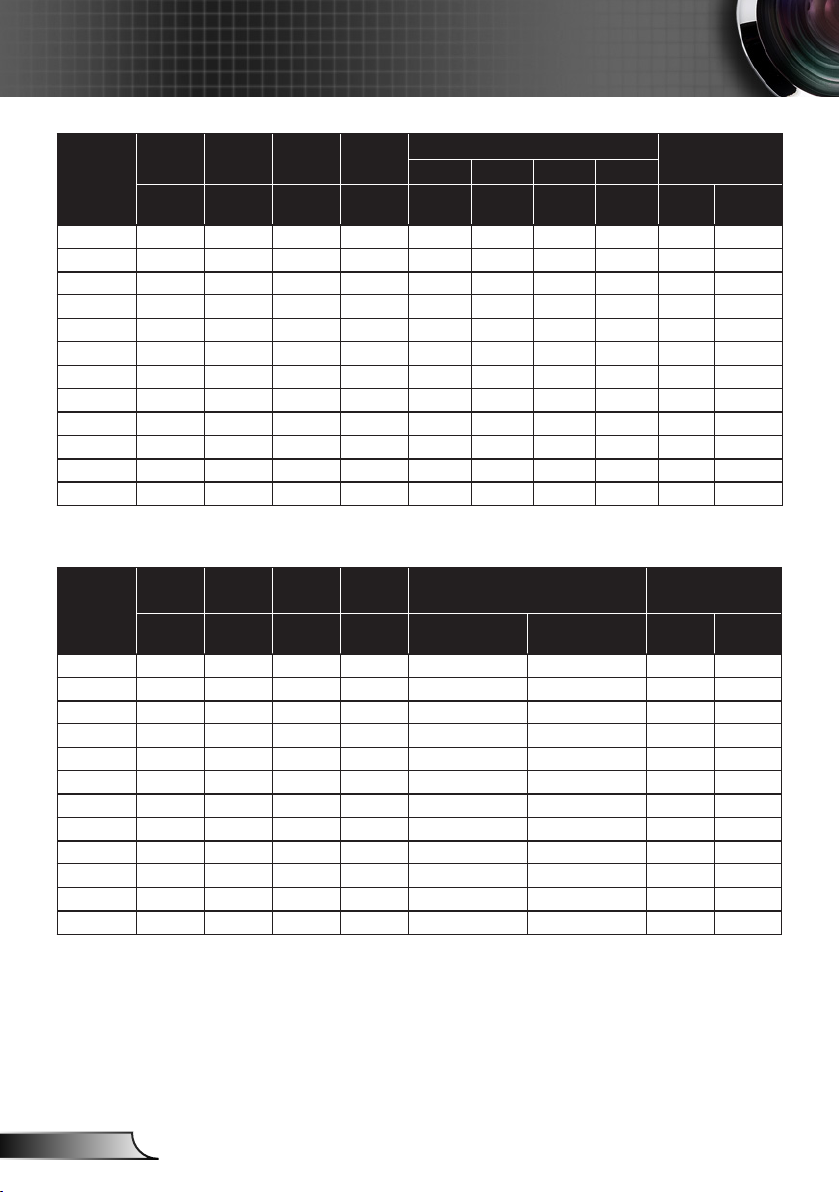
Установка
Диагональ
экрана
16:9
30,8 15,10 26,84 0,38 0,68 - 39,38 - 1,00 6,14 2,42
40,0 19,61 34,86 0,50 0,89 39,19 51,14 1,00 1,30 7,97 3,14
60,0 29,42 52,29 0,75 1,33 58,78 76,72 1,49 1,95 11,95 4,71
70,0 34,32 61,01 0,87 1,55 68,58 89,50 1,74 2,27 13,95 5,49
80,0 39,22 69,73 1,00 1,77 78,37 102,29 1,99 2,60 15,94 6,28
90,0
100,0 49,03 87,16 1,25 2,21 97,97 127,86 2,49 3,25 19,92 7,84
120,0 58,83 104,59 1,49 2,66 117,56 153,43 2,99 3,90 23,91 9,41
150,0 73,54 130,74 1,87 3,32 146,95 191,79 3,73 4,87 29,89 11,77
180,0 88,25 156,88 2,24 3,98 176,34 230,15 4,48 5,85 35,86 14,12
250,0 122,57 217,89 3,11 5,53 244,91 319,65 6,22 8,12 49,81 19,61
301,4 147,76 262,69 3,75 6,67 295,27 - 7,50 - 60,05 23,64
Высота Ширина Высота Ширина
(в
дюймах)
44,12 78,44
(в
дюймах)
(в
метрах)
1,12
(в
метрах)
1,99 88,17
Проекционное расстояние
Мин. Макс. Мин. Макс.
(футы) (футы)
115,07 2,24
(в
метрах)
метрах)
2,92
(в
Смещение
(в см)
17,93 7,06
Модели IN13xST
Диагональ
экрана
31,9 19,17 25,56 0,49 0,65 1,31 0,40 7,30 2,88
40,0 24,04 32,05 0,61 0,81 1,65 0,50 9,16 3,61
60,0 36,06 48,08 0,92 1,22 2,47 0,75 13,74 5,41
70,0 42,07 56,09 1,07 1,42 2,88 0,88 16,03 6,31
80,0 48,08 64,10 1,22 1,63 3,30 1,00 18,32 7,21
90,0 54,09 72,12 1,37 1,83 3,71 1,13 20,61 8,11
100,0 60,10 80,13 1,53 2,04 4,12 1,26 22,90 9,01
120,0 72,12 96,15 1,83 2,44 4,94 1,51 27,48 10,82
150,0 90,14 120,19 2,29 3,05 6,18 1,88 34,34 13,52
180,0 108,17 144,23 2,75 3,66 7,42 2,26 41,21 16,23
250,0 150,24 200,32 3,82 5,09 10,30 3,14 57,24 22,54
303,1 182,15 242,87 4,63 6,17 12,49 3,81 69,40 27,32
Высота Ширина Высота Ширина Проекционное расстояние Смещение
4:3
(в
дюймах)
(в
дюймах)
(в
метрах)
(в
метрах)
(футы) (в метрах) (в см)
(в
дюймах)
(в
дюймах)
Русский
20
Page 21
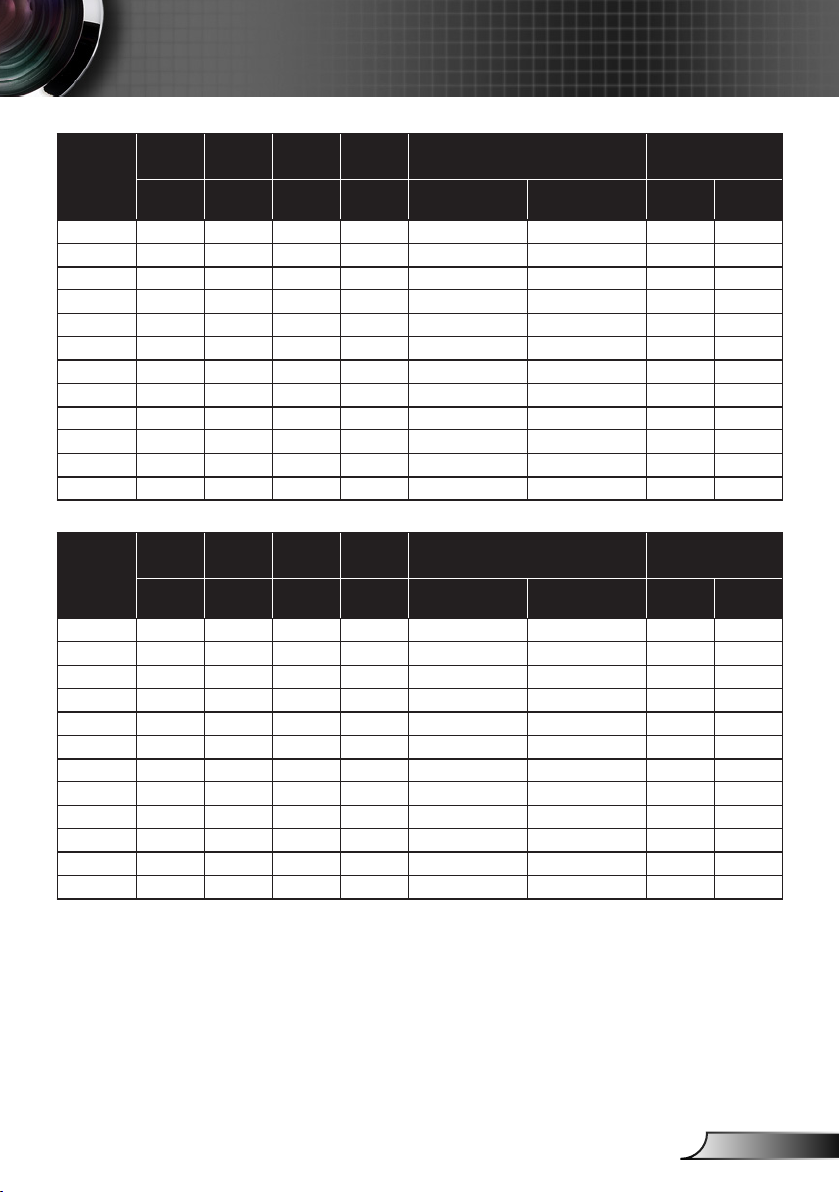
Установка
Диагональ
экрана
16:10
35,6 18,87 30,19 0,48 0,77 1,31 0,40 5,94 2,34
40,0 21,20 33,92 0,54 0,86 1,47 0,45 6,68 2,63
60,0 31,80 50,88 0,81 1,29 2,21 0,67 10,02 3,94
70,0 37,10 59,36 0,94 1,51 2,58 0,79 11,69 4,60
80,0
90,0 47,70 76,32 1,21 1,94 3,31 1,01 15,02 5,91
100,0 53,00 84,80 1,35 2,15 3,68 1,12 16,69 6,57
120,0 63,60 101,76 1,62 2,58 4,42 1,35 20,03 7,89
150,0 79,50 127,20 2,02 3,23 5,52 1,68 25,04 9,86
180,0 95,40 152,64 2,42 3,88 6,63 2,02 30,05 11,83
250,0 132,50 212,00 3,37 5,38 9,20 2,81 41,73 16,43
303,0 160,59 256,94 4,08 6,53 11,16 3,40 50,58 19,91
Диагональ
экрана
16:9
36,2 17,75 31,55 0,45 0,80 15,74 0,40 7,21 2,84
40,0 19,61 34,86 0,50 0,89 17,40 0,44 7,97 3,14
60,0 29,42 52,29 0,75 1,33 26,09 0,66 11,95 4,71
70,0 34,32 61,01 0,87 1,55 30,44 0,77 13,95 5,49
80,0 39,22 69,73 1,00 1,77 34,79 0,88 15,94 6,28
90,0 44,12 78,44 1,12 1,99 39,14 0,99 17,93 7,06
100,0 49,03 87,16 1,25 2,21 43,49 1,10 19,92 7,84
120,0 58,83 104,59 1,49 2,66 52,19 1,33 23,91 9,41
150,0 73,54 130,74 1,87 3,32 65,24 1,66 29,89 11,77
180,0 88,25 156,88 2,24 3,98 78,28 1,99 35,86 14,12
250,0 122,57 217,89 3,11 5,53 108,73 2,76 49,81 19,61
307,8 150,90 268,27 3,83 6,81 133,87 3,40 61,33 24,14
Высота Ширина Высота Ширина Проекционное расстояние Смещение
(в
дюймах)
42,40 67,84
Высота Ширина Высота Ширина Проекционное расстояние Смещение
(в
дюймах)
(в
дюймах)
(в
дюймах)
(в
метрах)
1,08 1,72
(в
метрах)
(в
метрах)
(в
метрах)
(футы) (в метрах) (в см)
2,95
(футы) (в метрах) (в см)
0,90 13,35
(в
дюймах)
5,26
(в
дюймах)
21
Русский
Page 22
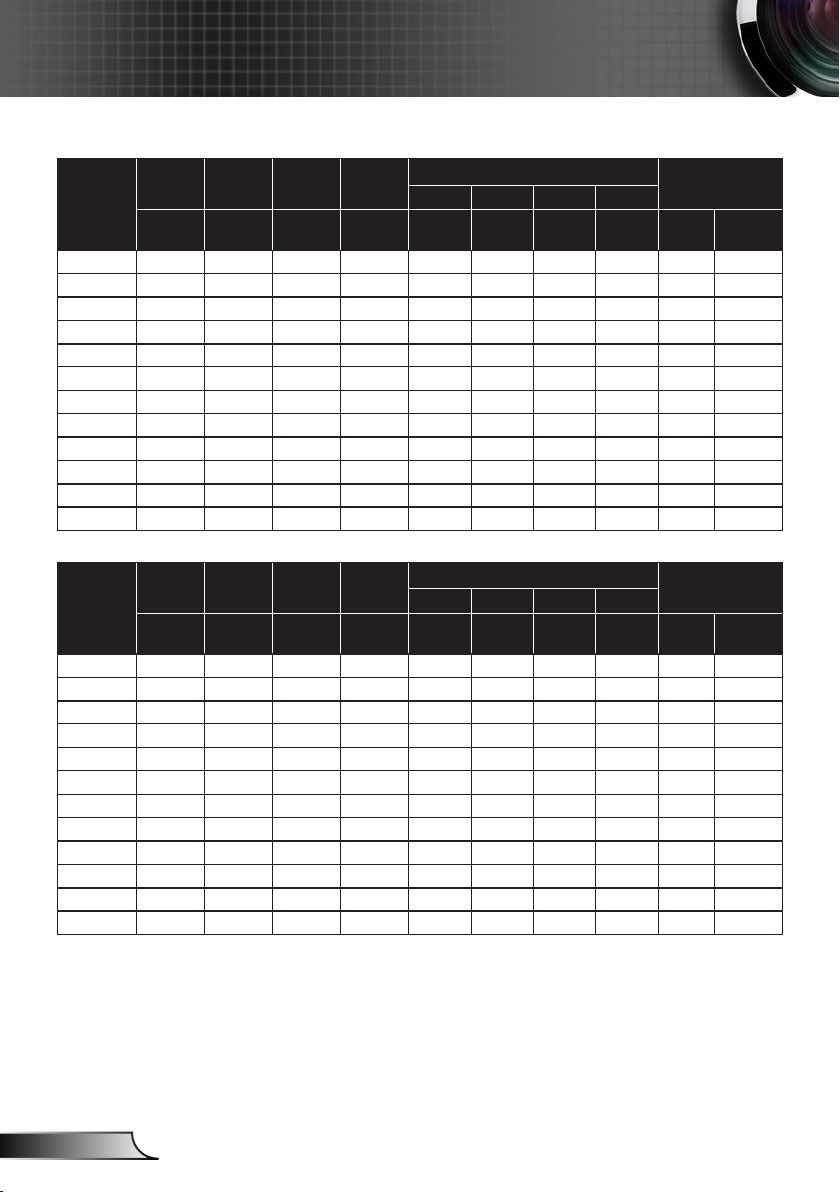
Установка
Модели IN213x
Диагональ
экрана
30,7 18,45 24,60 0,47 0,62 - 3,95 - 1,20 7,03 2,77
40,0 24,04 32,05 0,61 0,81 3,94 5,14 1,20 1,57 9,16 3,61
60,0 36,06 48,08 0,92 1,22 5,91 7,71 1,80 2,35 13,74 5,41
70,0 42,07 56,09 1,07 1,42 6,89 9,00 2,10 2,74 16,03 6,31
80,0 48,08 64,10 1,22 1,63 7,88 10,28 2,40 3,13 18,32 7,21
90,0
100,0 60,10 80,13 1,53 2,04 9,85 12,85 3,00 3,92 22,90 9,01
120,0 72,12 96,15 1,83 2,44 11,82 15,42 3,60 4,70 27,48 10,82
150,0 90,14 120,19 2,29 3,05 14,77 19,28 4,50 5,88 34,34 13,52
180,0 108,17 144,23 2,75 3,66 17,73 23,14 5,40 7,05 41,21 16,23
250,0 150,24 200,32 3,82 5,09 24,62 32,13 7,51 9,79 57,24 22,54
300,3 180,47 240,62 4,58 6,11 29,58 - 9,02 - 68,76 27,07
Высота Ширина Высота Ширина
4:3
(в
дюймах)
дюймах)
54,09 72,12
(в
(в
метрах)
1,37 1,83
(в
метрах)
Проекционное расстояние
Мин. Макс. Мин. Макс.
(футы) (футы)
11,57 2,70
8,86
(в
метрах)
метрах)
3,53 20,61
Смещение
(в
(в см)
(в
дюймах)
8,11
Диагональ
экрана
16:10
30,1 15,95 25,52 0,41 0,65 - 3,28 - 1,00 5,02 1,98
40,0 21,20 33,92 0,54 0,86 3,34 4,35 1,02 1,33 6,68 2,63
60,0 31,80 50,88 0,81 1,29 5,00 6,53 1,52 1,99 10,02 3,94
70,0 37,10 59,36 0,94 1,51 5,84 7,62 1,78 2,32 11,69 4,60
80,0 42,40 67,84 1,08 1,72 6,67 8,71 2,03 2,65 13,35 5,26
90,0 47,70 76,32 1,21 1,94 7,50 9,79 2,29 2,99 15,02 5,91
100,0 53,00 84,80 1,35 2,15 8,34 10,88 2,54 3,32 16,69 6,57
120,0 63,60 101,76 1,62 2,58 10,01 13,06 3,05 3,98 20,03 7,89
150,0 79,50 127,20 2,02 3,23 12,51 16,32 3,81 4,98 25,04 9,86
180,0 95,40 152,64 2,42 3,88 15,01 19,59 4,57 5,97 30,05 11,83
250,0 132,50 212,00 3,37 5,38 20,85 27,21 6,35 8,29 41,73 16,43
303,0 160,59 256,94 4,08 6,53 25,27 - 7,70 - 50,58 19,91
Русский
Высота Ширина Высота Ширина
(в
дюймах)
(в
дюймах)
(в
метрах)
(в
метрах)
22
Проекционное расстояние
Мин. Макс. Мин. Макс.
(футы) (футы)
(в
метрах)
метрах)
(в
Смещение
(в см)
(в
дюймах)
Page 23
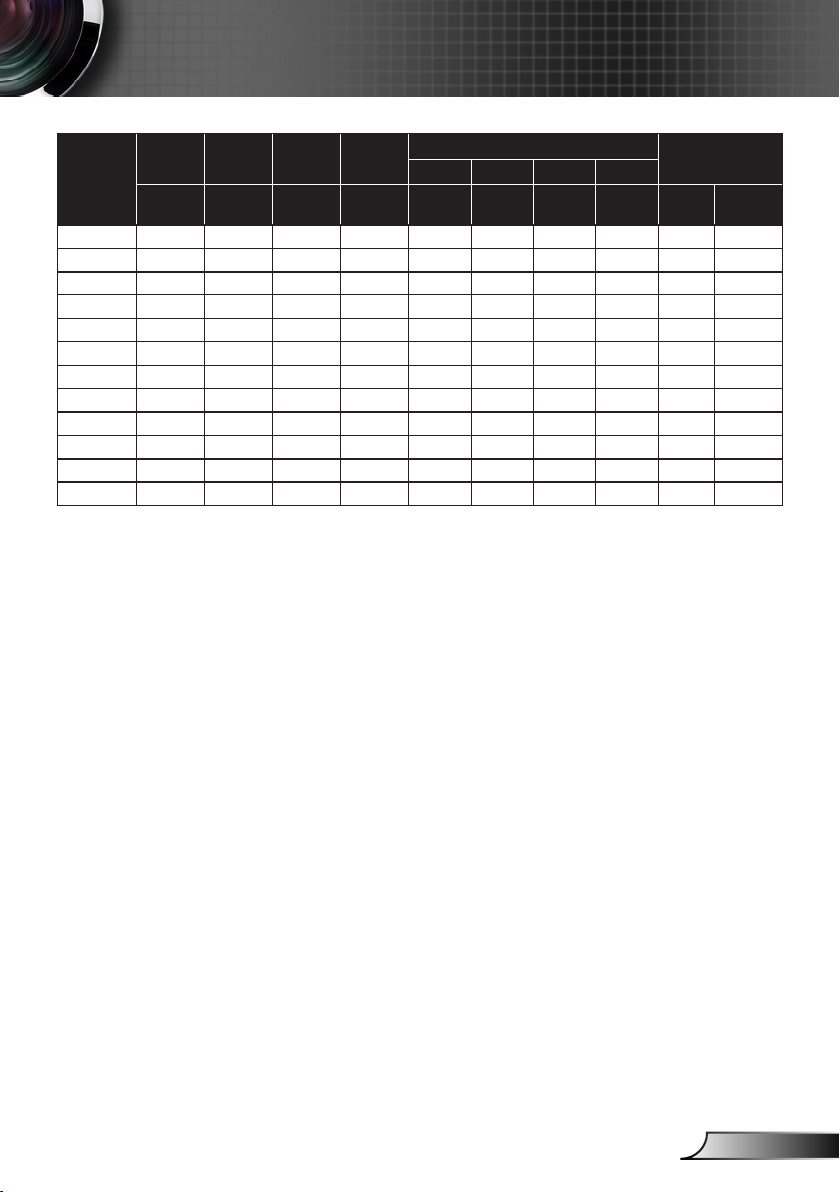
Установка
Диагональ
экрана
16:9
30,8 15,10 26,84 0,38 0,68 - 39,38 - 1,00 6,14 2,42
50,0 24,51 43,58 0,62 1,11 48,98 63,93 1,24 1,62 9,96 3,92
60,0 29,42 52,29 0,75 1,33 58,78 76,72 1,49 1,95 11,95 4,71
70,0 34,32 61,01 0,87 1,55 68,58 89,50 1,74 2,27 13,95 5,49
80,0 39,22 69,73 1,00 1,77 78,37 102,29 1,99 2,60 15,94 6,28
90,0
100,0 49,03 87,16 1,25 2,21 97,97 127,86 2,49 3,25 19,92 7,84
120,0 58,83 104,59 1,49 2,66 117,56 153,43 2,99 3,90 23,91 9,41
150,0 73,54 130,74 1,87 3,32 146,95 191,79 3,73 4,87 29,89 11,77
180,0 88,25 156,88 2,24 3,98 176,34 230,15 4,48 5,85 35,86 14,12
250,0 122,57 217,89 3,11 5,53 244,91 319,65 6,22 8,12 49,81 19,61
301,4 147,76 262,69 3,75 6,67 295,27 - 7,50 - 60,05 23,64
Высота Ширина Высота Ширина
(в
дюймах)
44,12 78,44
(в
дюймах)
(в
метрах)
1,12
(в
метрах)
1,99 88,17
Проекционное расстояние
Мин. Макс. Мин. Макс.
(футы) (футы)
115,07 2,24
(в
метрах)
метрах)
2,92
(в
Смещение
(в см)
17,93 7,06
(в
дюймах)
23
Русский
Page 24
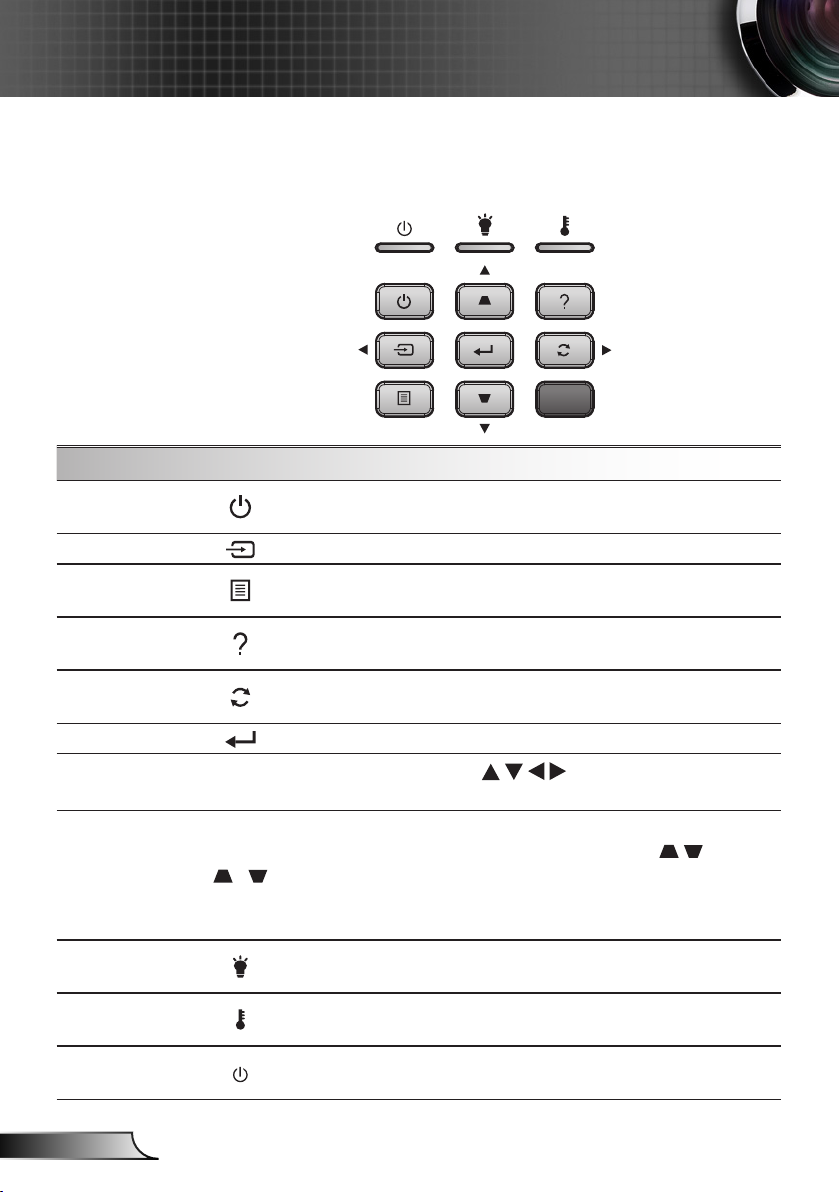
Органы управления
Панель управления и пульт ДУ
Панель управления
Использование панели управления
Питание
Источник Выберите источник входного сигнала.
Меню
Справка
Повторная
синхронизация
Войти Подтвердите ваш выбор позиции.
Четыре направленные
кнопки выбора
Трапеция /
Светодиод
лампы
Светодиод
температуры
Индикатор
Вкл./Ожидание
См. раздел «Включение и выключение проектора» на
стр. 14-15.
Откройте экранное меню. Нажмите на кнопку еще раз
для выхода из экранного меню.
Меню «Справка» (доступно только при скрытом
экранном меню).
Используется для автоматической синхронизации
проектора с источником входного сигнала.
Используйте клавиши , чтобы выбрать
требуемые элементы или внести изменения.
Чтобы устранить искажения изображения, вызванного
наклоном проектора, нажимайте клавиши .
±20 градусов: Модель IN134ST/IN136ST/IN138HDST.
±40 градусов: Модель IN134/IN136/IN138HD/
SP2080HD/IN2134/IN2136/IN2138HD.
Отображает состояние лампы проектора.
Отображает состояние температуры проектора.
Отображает состояние проектора.
Русский
24
Page 25
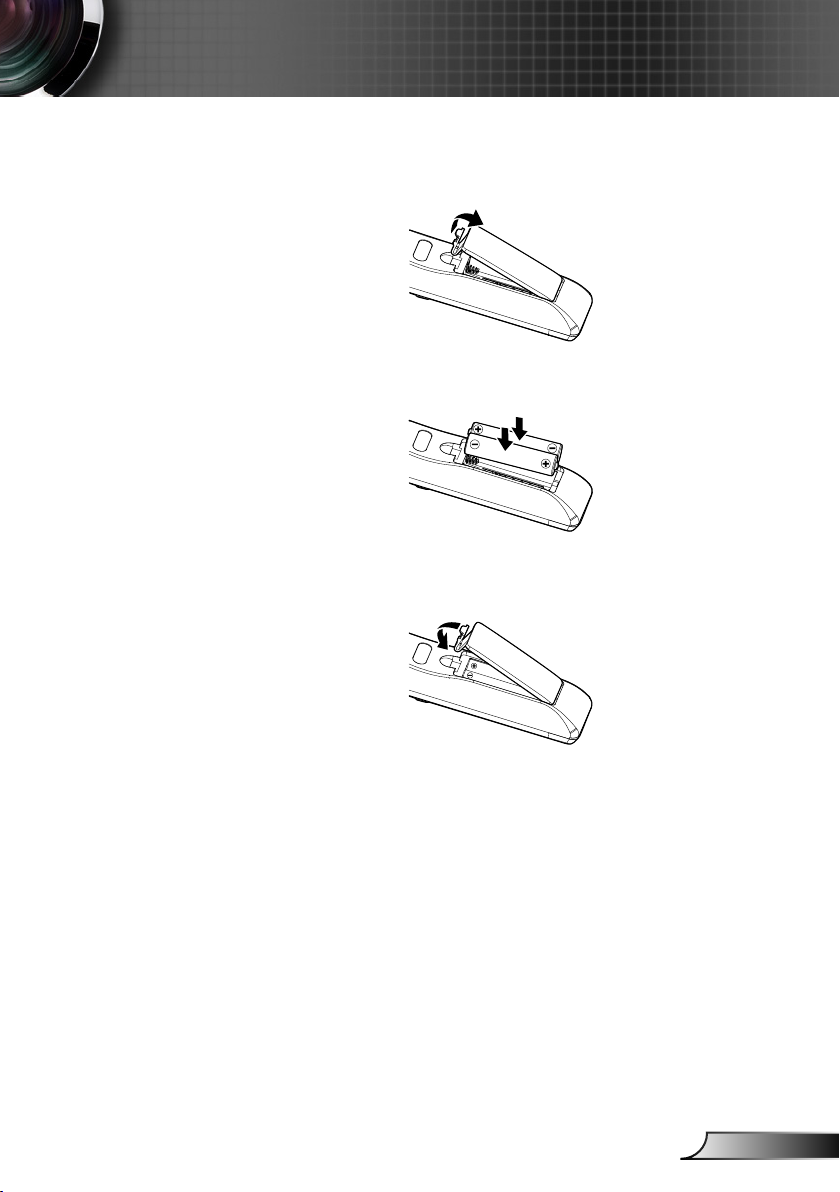
Органы управления
Установка батареек в пульт ДУ
1. Нажмите на фиксатор, чтобы освободить крышку
батарейного отсека.
2. Установите новые батарейки (AAA/R03). Убедитесь, что
полярность (+/–) батареек соблюдена.
3. Закройте крышку батарейного отсека и нажмите на нее до
щелчка. Запрещается устанавливать батарейки разного
типа, а также смешивать новые и старые батарейки.
Для безопасной работы необходимо соблюдать следующие
меры предосторожности:
` Используются батарейки типоразмера AAA/R03.
` Не допускайте попадания на нее воды или другой жидкости.
` Не подвергайте пульт дистанционного управления воздействию
влажности или тепла.
` Не роняйте пульт ДУ.
` Если в пульте ДУ обнаружена утечка электролита из батареек,
тщательно протрите корпус и установите новые батарейки.
` В случае установки батареек неустановленного типа существует
риск взрыва.
` Отработанные батарейки следует утилизировать в соответствии
с инструкциями.
` Если пульт ДУ не используется в течение длительного времени,
извлекайте из него батарейки.
` В работе пульта ДУ могут появиться нарушения, если на
инфракрасный датчик пульта ДУ попадают солнечные лучи или
яркий флуоресцентный свет.
25
Русский
Page 26

Органы управления
Пульт дистанционного управления
Выкл.АV Выключение звука и видео до повторного
нажатия.
AV Mute
Re-Sync
Enter
Menu
VolumeKeystone
VGA1Video2HDMI
Aspect
+4
5 +6
Page-7Freeze8Zoom
Mouse
Picture0Mute
Source
ECO
3
-9
Повторная
синхронизация
Четыре
направленные
кнопки выбора
Меню Откройте экранное меню. Нажмите на кнопку
Трапеция +/- Регулировка искажений изображения,
VGA Выбор источника VGA сигнала.
Видео Выбор источника видеосигнала.
HDMI Переключение всех источников сигнала HDMI
Page +/- Служит для использования функций
Управление Включение и выключение функции «Мышь».
Изображение Вызов меню «Режим отображения».
Питание См. раздел «Включение и выключение
Источник Выберите источник входного сигнала.
Войти Подтвердите выбор пункта меню. При
ECO Отображение меню лампы «Режимы яркости».
Громк. +/- Увеличение и уменьшение громкости звука.
Соотношение
сторон
Масштаб +/- Увеличение и уменьшение коэффициента
Без звука Выключение звука до повторного нажатия.
Остановка
кадра
Автоматически синхронизирует проектор с
источником входного сигнала.
Кнопки служат для навигации в
системе меню и выбора параметров. При
включении функции «Мышь» их можно
использовать для навигации с помощью
компьютерной мыши через USB-A.
еще раз для выхода из экранного меню.
вызванных наклоном проектора.
поочередно.
«Перемещение вверх/вниз на одну страницу»
после включения функции «Мышь».
проектора» на стр. 14-15.
включении функции «Мышь» их можно
использовать для выполнения щелчка левой
кнопкой компьютерной мыши через USB-A.
Вызов меню «Соотношение сторон».
увеличения изображения.
Приостановка источника видеосигнала до
повторного нажатия.
Русский
26
Page 27

Органы управления
Использование кнопки СПРАВКА
Функция HELP (Справка) облегчит установку и
использование.
Чтобы открыть меню справки нажмите на кнопку на
панели управления.
RG2
27
Русский
Page 28

Органы управления
Если источник сигнала не обнаружен, отображаются эти
экранные меню справки.
Подробную
информацию
см. в разделе
«Устранение
неисправностей»
на стр. 61-64.
Русский
28
Если источник входного сигнала обнаружен, отображаются
эти экранные меню справки.
Входной сигнал VGA:
Другие сигналы (кроме входного сигнала VGA):
Page 29

Органы управления
29
Русский
Page 30

Органы управления
Окна экранного меню
Проектор имеет многоязычные экранные меню,
позволяющие настраивать изображение и изменять
настройки. Проектор автоматически обнаружит источник.
Использование меню
1. Для вызова экранного меню нажмите «Menu» на пульте ДУ
или панели управления.
2 После отображения экранного меню используйте клавиши
для выбора любых элементов главного меню. Выбрав
определенную страницу, нажмите на клавишу или для
перехода в подменю.
3. Используйте клавиши , чтобы выбрать требуемый пункт,
затем измените значение с помощью клавиш .
4. Выбор в подменю следующий элемент, который требуется
отрегулировать, и измените значение указанным выше
способом.
5. Нажмите на клавишу Ввод, чтобы подтвердить изменения.
Снова откроется предыдущее меню.
6. Чтобы выйти, снова нажмите «Меню». Снова откроется
предыдущее меню, и проектор автоматически сохранит новые
настройки.
Русский
Главное меню
Подменю
Параметры
30
Page 31

Органы управления
Дерево меню
Главное меню Подменю Параметры
ИЗОБР
ЭКРАН
Режим
отображения
Яркость -50~50
Контраст -50~50
Резкость 1~15
*1
Цвет
*1
Оттенок
РАСШ. НАСТР. Гамма Кино/Видео/Графика/Стандартный
BrilliantColor™ 1~10
Цвет. темп. Тепл./Срд./Хол.
Настройки цвета Красный/
Цвет. простр. Аналоговый
*3
Сигнал
Выход
*4
Формат
Маска контура 0~10
Масштаб -5~25
Сдвиг
изображения
В. трапеция -40~40
Объемность Режим 3D Выкл./DLP-Link/IR
Г -100~100
В -100~100
3D -> 2D Объемность/L/R
Формат 3D
Инвер. 3D-синхр.
Выход
Зеленый/Синий/
Голубой/
Магента/Желтый
Белый Красный/Зеленый/Синий
Сброс
Выход
сигнал
HDMI АВТО/RGB(0~255)/RGB(16~235)/YUV
Автоматический Вкл./Выкл.
Фаза 0~31
Частота -10~10
Пол. по. гор. -5~5
Пол. по верт. -5~5
Выход
*7
*7
Презентация/Яркий/Видео/sRGB/
Классная доска/Пользов./Объемность
-50~50
-50~50
Оттенок/Насыщенность/Усиление
АВТО/RGB/YUV
4:3, 16:9, Стандартный, АВТО
(для моделей XGA)
4:3, 16:9 или 16:10, LBX, Стандартный,
АВТО (для моделей WXGA/1080p)
-20~20
АВТО/SBS/Top and Bottom/
Frame Sequential
Вкл./Выкл.
*2
*5
*6
31
Русский
Page 32

Органы управления
Главное меню Подменю Параметры
НАСТР.
ПАРАМЕТРЫ
Язык
/ / Farsi / /
Проекция
Расположение
меню
Тип экрана
Настройки
звука
Сеть
РАСШ. НАСТР. Заставка По умолчанию/Нейтральный
Источник
входного
сигнала
Блок.
источника.
Усил. Вент. Вкл./Выкл.
Убрать
информ.
Блок. кнопкок Вкл./Выкл.
Тестовая
таблица
Функция IR Вкл./Выкл.
Цвет фона Черный/Красный/Синий/Зеленый/
12V Trigger
РАСШ. НАСТР. Включение проект. Вкл./Выкл.
*8
Без звука Вкл./Выкл.
Громк. 0~10
*9
Аудиовход По умолчанию/AUDIO1
Состояние сети
DHCP Вкл./Выкл.
IP-адрес
Маска подсети
Шлюз
DNS
Применить
Выход
Скрытые титры
Выход
*10
Авто выкл. (мин) 0~180
*1
16:10/16:9
Выкл./ CC1 / CC2
VGA/Видео/HDMI1/HDMI2/HDMI3
Вкл./Выкл.
Вкл./Выкл.
Сетка/Белый
Белый
Вкл./Выкл./Auto 3D
/ / / Svenska /
/ / / /
/ / / Suomi / /
/ / / /
/ / / / /
Русский
32
Page 33

Органы управления
Главное меню Подменю Параметры
ПАРАМЕТРЫ
РАСШ. НАСТР. Спящий реж. (мин) 0~990
Быстрое
возобновление
Режим питания
(Ожидание)
Сеть (Ожидание)
VGA Out
(Ожидание)
Выход
Параметры
лампы
Доп.
настройки
фильтра
Сброс Да/Нет
Счетчик лампы
Напоминание
лампы
Режимы яркости Яркий/Энергосбережение/Dynamic
Сброс лампы
Выход
Optional Filter
Installed
Выработка
фильтра (часы)
Наработка
фильтра
Сбросить фильтр Да/Нет
Выход
*11
*11
Вкл./Выкл.
Активный/Энергосбережение
Вкл./Выкл.
Вкл./Выкл.
Вкл./Выкл.
Да/Нет
Да/Нет
0~99999
Выкл./300Hr/500Hr/800Hr/1000Hr
Обратите внимание на то, что окна экранных меню зависят от
выбранного типа сигнала и модели проектора.
*1 Поддерживается только для источников видеосигнала.
*2 Поддерживается только для источников сигнала HDMI.
*3 Поддерживается только для источников аналогового сигнала VGA.
*4 16:10 только для моделей WXGA, LBX только для моделей
WXGA/1080p.
*5 Поддерживается только для моделей ST.
*6 ИК синхронизация поддерживается только моделями 1080p.
*7 Доступно только при включении 3D.
*8 Поддерживается только в моделях WXGA.
*9 Поддерживается только для моделей, оснащенных RJ-45.
*10 Триггер экрана поддерживается только моделями 1080p.
* 11 Поддерживается только проекторами, оснащенными сетевой
функцией, и только если активен Режим питания (Ожидание).
33
Русский
Page 34

Органы управления
ИЗОБР
Режим отображения
Существует много заводских установок, оптимизированных
для разных видов изображений.
Презентация: Хороший цвет и яркость при поступлении
сигнала с ПК.
Яркий: Максимальная яркость при поступлении сигнала с
ПК.
Видео: Для домашнего кинотеатра.
sRGB: Стандартный точный цвет.
Классная доска: Этот режим необходимо установить, чтобы
обеспечить оптимальные цветовые настройки во время
проектирования на доску (зеленую).
Пользов.: Настройки пользователя.
Объемность: Рекомендованная настройка при включении
функции 3D.
Русский
34
Яркость
Используется для регулировки яркость изображения.
Нажмите на клавишу , чтобы сделать изображение
темнее.
Нажмите на клавишу , чтобы сделать изображение ярче.
Контраст
Контраст регулирует разницу между самыми светлыми и
самыми темными участками изображения.
Нажмите на клавишу , чтобы уменьшить контраст.
Нажмите на клавишу , чтобы увеличить контраст.
Page 35

Функции «Цвет»
и «Оттенок»
поддерживаются
только при
подключении
источников
видеосигнала.
Органы управления
Резкость
Используется для регулировки резкости изображения.
Нажмите клавишу , чтобы уменьшить резкость.
Нажмите клавишу , чтобы увеличить резкость.
Цвет
Используется для регулировки насыщенности
видеоизображения от черно-белого до полностью
насыщенного цвета.
Нажмите на клавишу , чтобы уменьшить насыщенность
изображения.
Нажмите на клавишу , чтобы увеличить насыщенность
изображения.
Оттенок
Используется для регулировки баланса красный и зеленый
цветов.
Нажмите на клавишу . чтобы увеличить интенсивность
зеленого цвета в изображении.
Нажмите на клавишу , чтобы увеличить интенсивность
красного цвета в изображении.
35
Русский
Page 36

Органы управления
ИЗОБР |
РАСШ. НАСТР.
Гамма
Это позволяет Вам выбирать таблицу гаммы, которая
настроена наилучшим образом, для воспроизведения
отображения наивысшего качества.
Кино: для домашнего кинотеатра.
Видео: для видео и ТВ-сигналов.
Графика:для источника изображения.
Стандартный: для ПК и компьютерных сигналов.
Русский
BrilliantColor™
Данная настройка использует новый алгоритм обработки
цветов и систему улучшения уровней цветов для
проецирования более яркого изображения с достоверными
и более насыщенными цветами. Диапазон составляет от
«1» до «10». Чтобы получить более четкое и насыщенное
изображение, установите значение, близкое к максимальному.
Чтобы получить сглаженное и более естественное
изображение, установите значение, близкое к минимальному.
Цвет. темп.
Выберите Хол., чтобы увеличить интенсивность синего цвета в
изображении.
Выберите Тепл., чтобы увеличить интенсивность красного
цвета в изображении.
Настройки цвета
Нажмите на кнопку для перехода в показанное ниже меню.
Кнопками и выберите цвет для настройки.
36
Page 37

Органы управления
Красный/Зеленый/Синий/Голубой/Магента/Желтый:
Кнопками и выберите функцию. Кнопками и
выполните настройку.
Белый: Кнопками и выберите функцию. Кнопками и
выполните настройку.
(*) Только для
источников HDMI.
Сброс: Нажмите на кнопку «Да» для восстановления
заводских настроек цвета.
Цвет. простр.
Выбор подходящего типа цветовой матрицы: АВТО, RGB,
RGB(0~255)
(*)
, RGB(16~235)
(*)
или YUV.
37
Русский
Page 38

Органы управления
ИЗОБР |
РАСШ. НАСТР. |
Сигнал
Настройки
«Сигнал»
доступны только
для источников
аналогового
сигнала VGA
(RGB).
Автоматический
Автоматический выбор сигнала. При включении этой функции
ручной этап и настройки частоты будут неактивны. После
отключения этого параметра ручные настройки станут активны
и автоматически сохранятся после выключения и включения
питания устройства.
Фаза
Используется для согласования синхросигнала проектора
с видеокартой. Если изображение нестабильно или мигает,
используйте этот параметр для настройки.
Частота
Позволяет изменить частоту отображения данных, чтобы она
совпадала с частотой видео карты. Используйте этот параметр
только в случае мигания изображения по вертикали.
Пол. по. гор.
Клавиша служит для перемещения изображения влево.
Клавиша служит для перемещения изображения вправо.
Пол. по верт.
Клавиша служит для перемещения изображения вниз.
Клавиша служит для перемещения изображения вверх.
Русский
38
Page 39

Каждый вход/
выход имеет
свои настройки
«Маска контура».
Органы управления
ЭКРАН
Формат
Используйте эту функцию для выбора требуемого формата
изображения.
4:3: Этот формат предназначен для источников с
соотношением сторон 4x3.
16:9: Этот формат предназначен для таких источников
входного сигнала 16x9, как HDTV и DVD, расширенных для
просмотра на широкоэкранном телевизоре.
16:10 (только для моделей WXGA): Этот формат
используется с источниками сигнала в формате 16:10,
например ноутбуки с широким экраном.
Стандартный: Данный формат отображает исходное
изображение без масштабирования.
LBX(для моделей WXGA/1080p): Этот формат
предназначен для источников входного сигнала letterbox
(кроме 16x9).
АВТО: Автоматический выбор подходящего формата
отображения.
Маска контура
Функция «Маска контура» устраняет помехи с видео
изображения. Примените функцию Маска контура к
изображению, чтобы удалить помехи кодирования по краям
источников видеосигнала.
39
Русский
Page 40

Органы управления
Масштаб
Нажмите , чтобы уменьшить размер изображения.
Нажмите , чтобы увеличить изображение на
проекционном экране.
Сдвиг изображения
Нажмите для входа в меню, а затем кнопками и
выберите функцию.
Г: Кнопками и сместите проецируемое изображение в
нужное положение по горизонтали.
В: Кнопками и сместите проецируемое изображение в
нужное положение по вертикали.
В. трапеция
Клавиши и служат для регулировки искажений
изображения по вертикали. Если изображение имеет
трапецеидальный вид, эта функция поможет сделать
изображение прямоугольным.
Русский
40
Page 41

Объемность
Для просмотра
в режиме 3D
потребуются
совместимый
источник 3D,
материал 3D и
очки с активным
затвором.
«Инвер. 3D-синхр.»
доступно только
для очков DLP
Link.
IR синхронизация
доступна только в
моделях 1080p.
Поддерживаемые
форматы 3D см. на
стр. 72
Органы управления
ЭКРАН |
Режим 3D
Выкл.: Выберите «Выкл.» для выключения настроек 3D для
изображений 3D.
DLP-Link: Выберите параметр «DLP-Link» для использования
оптимальных настроек для изображений DLP Link 3D.
IR: Выбор параметр «IR» для использования оптимальных
параметров для очков ИК 3D.
3D -> 2D
Объемность: Отображение 3D сигнала.
L (Левый): Отображение левого кадра 3D материала.
R (Правый): Отображение правого кадра 3D материала.
Формат 3D
АВТО: При обнаружении сигнала 3D идентификации формат
3D выбирается автоматически.
SBS: Этот режим используется для материала 3D в формате
«Рядом».
Top and Bottom: Этот режим используется для материала 3D
в формате «Top and Bottom».
Frame Sequential: Этот режим используется для материала
3D в формате «Frame Sequential».
Инвер. 3D-синхр.
Выберите «Вкл.», чтобы поменять местами левый и правый
кадры.
Выберите «Выкл.» для отображения кадров в режиме по
умолчанию.
41
Русский
Page 42

Органы управления
НАСТР.
Язык
Войдите в многоязычное экранное меню. Нажмите на кнопку
или для входа в меню «Язык», а затем кнопкой или
выберите нужный язык. Нажмите на кнопку «Ввод», чтобы
завершить выбор.
Варианты «Задняя
проекция» и
«Задняя проекция,
потолочное
крепление» можно
использовать
только с
прозрачным
экраном.
Русский
42
Проекция
Передняя проекция
Значение по умолчанию. Изображение проецируется прямо
на экран.
Задняя проекция
При выборе этого варианта изображение будет
отображаться перевернутым по горизонтали.
Передняя проекция, потолочное крепление
При выборе этого варианта изображение будет
отображаться перевернутым по вертикали.
Задняя проекция, потолочное крепление
При выборе этого варианта изображение будет
отображаться перевернутым по горизонтали и вертикали.
Page 43

Органы управления
Расположение меню
Используется для выбора расположения меню на экране.
Параметр
Тип экрана
доступен только в
моделях WXGA.
Тип экрана
Выбор тип экрана 16:9 или 16:10.
43
Русский
Page 44

Органы управления
НАСТР. |
Настройки звука
Без звука
Выберите «Вкл.» для отключения звука.
Выберите «Выкл.», чтобы включить звук.
Громк.
Нажмите на клавишу , чтобы уменьшить громкость.
Нажмите на клавишу , чтобы увеличить громкость.
Аудиовход
По умолчанию: Установка аудиовхода в зависимости от
текущего источника входного сигнала.
AUDIO1: Аудиовход становится источником аудио сигнала
для всех видеовходов.
Русский
44
Page 45

Органы управления
НАСТР. |
Доступно только
на проекторах,
оснащенных
сетевым разъемом
RJ45.
Сеть
Состояние сети
Отображается состояние сетевого подключения (только для
чтения).
DHCP
Вкл.: Проекторы получают IP-адрес автоматически от сети.
По умолчанию DHCP включено.
Выкл.: Назначение IP-адреса, маски подсети, шлюза и
конфигурации DNS вручную.
IP-адрес
Отображается IP-адрес.
Маска подсети
Отображается маска подсети.
Шлюз
Отображается шлюз по умолчанию для сети, к которой
подключен проектор.
DNS
Отображается адрес сервера DNS.
Применить
Сохранение настроек сети.
Выход
Нажмите «Выход» для выхода из меню.
45
Русский
Page 46

Органы управления
НАСТР. |
РАСШ. НАСТР.
Заставка
Данная функция используется для выбора необходимой
заставки. Внесенные изменения вступят в силу только при
следующем включении проектора.
По умолчанию: Экранная заставка по умолчанию.
Нейтральный: Изображение не отображается на экранной
заставке.
Скрытые титры
Скрытые титры - это текстовая версия звукового
сопровождения программы и другой информации,
отображаемой на экране. Если входной сигнал содержит
скрытые титры, можно включить эту функцию для просмотра
каналов. Скрытые титры доступны только для видеосигнала
NTSC.
Выкл.: Выберите «Выкл.» для отключения функции скрытых
титров.
CC1: Декодирование титров на американском английском
языке.
CC2: Декодирование (в зависимости от телевизионного
канала) титров на испанском, французском, португальском,
немецком или датском языке.
Русский
46
Page 47

Органы управления
ПАРАМЕТРЫ
Источник входного сигнала
Используйте этот параметр для включения и отключения
источника входного сигнала. Нажмите для входа в
подменю и выбора необходимых источников. Нажмите на
кнопку «Ввод», чтобы завершить выбор. Проектор не будет
производить поиск по входных источниках, которые не
выбраны.
Чтобы отключить
блокировку
клавиатуры,
нажмите и
удерживайте
нажатой кнопку
«Ввод» на верхней
части проектора в
течение 5 секунд.
Блок. источника.
Вкл.: Проектор будет выполнять поиск только текущего
входного сигнала.
Выкл.: В случае потери текущего входного сигнала
выполняется поиск других источников сигнала.
Усил. Вент.
Если выбрано «Вкл.», вентиляторы вращаются быстрее.
Эту функцию следует использовать в высотных районах, где
воздух разреженный.
Убрать информ.
Вкл.: Выберите «Вкл.», чтобы скрыть сообщение источника.
Выкл.: Выберите «Выкл.», чтобы отобразить сообщение
источника.
47
Русский
Page 48

Органы управления
Блок. кнопкок
Если функция блокировки клавиатуры включена «Вкл.»,
панель управления заблокирована, но проектором можно
управлять при помощи пульта ДУ. При выборе «Выкл.» вы
сможете снова использовать панель управления.
Тестовая таблица
Отображение тестовой таблицы. Доступны режимы: Сетка и
Белая таблица.
Функция IR
Вкл.: Управление проектором осуществляется пультом
ДУ. При изменении настройки с «Выкл.» на «Вкл.»
отображается предупреждение:
Выкл.: доступны только кнопки панели управления. При
изменении настройки с «Вкл.» на «Выкл.» отображается
предупреждение:
Русский
48
Цвет фона
Используйте данную функцию для отображения экрана
«Черный», «Красный», «Синий», «Зеленый» или «Белый» при
отсутствии сигнала.
12V Trigger
Вкл.: 12V Trigger включается, когда горит лампа.
Выкл.: 12V Trigger не включается ни в каком состоянии.
Auto 3D: 12V Trigger срабатывает, если для 3D режима
установлена настройка DLP-Link или ИК. Остановка вывода
12V, если настройка 3D режима выключена «Выкл.».
Сброс
Выберите «Да» для восстановление заводских настроек по
умолчанию параметров изображения для всех меню.
Page 49
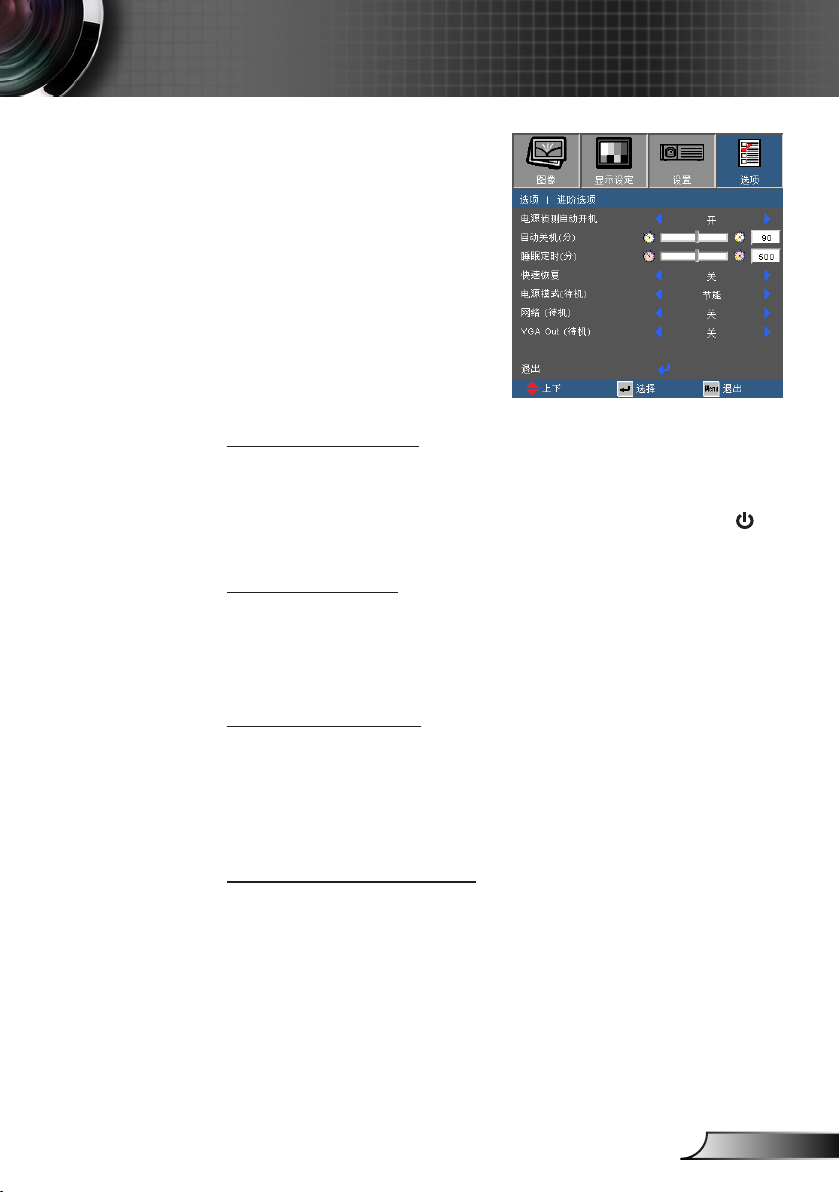
Органы управления
ПАРАМЕТРЫ |
РАСШ. НАСТР.
Включение проект.
Вкл.: Проектор автоматически включается при подключении
к электросети.
Выкл.: Проектор включается после нажатия клавиши « »
на пульте ДУ или клавиатуре.
Авто выкл. (мин)
Позволяет установить интервал отсчета таймера в минутах.
Счетчик начнет отсчитывать время, когда прекратится подача
сигнала на проектор. По окончании обратного отсчета таймера
проектор автоматически выключится.
Спящий реж. (мин)
Позволяет установить интервал отсчета таймера в минутах.
Счетчик времени начнет отсчитывать время независимо
от того, прекратится ли подача сигнала на проектор. По
окончании обратного отсчета таймера проектор автоматически
выключится.
Быстрое возобновление
Вкл.: При случайном выключении проектора данная
функция позволяет сразу же включить проектор в течение
100 секунд.
Выкл.: Сразу после выключения проектора запускается
вентилятор системы охлаждения.
49
Русский
Page 50

Органы управления
Режим питания(Ожидание)
Энергосбережение: Установка значения мощности в
режиме ожидания: <0,5 Вт.
Активный: Функции «Сеть» и «Выход VGA» доступны в
режиме ожидания.
Сеть (Ожидание)
Вкл.: Сеть доступна в режиме ожидания.
Выкл.: Сеть недоступна в режиме ожидания.
VGA Out (Ожидание)
Вкл.: Выход VGA доступен в режиме ожидания.
Выкл.: Выход VGA недоступен в режиме ожидания.
Русский
50
Page 51

ПАРАМЕТРЫ |
Параметры
Когда температура
окружающей
среды превышает
40°C при работе
проектора, проектор
автоматически
переключается в
режим
«Энергосбережение».
Органы управления
лампы
Счетчик лампы
Отображается время работы используемой лампы.
Напоминание лампы
Выбор эту функцию, чтобы показать или скрыть
предупреждение, когда отображается сообщение про замену
лампы.
Уведомление появится за 30 часов до предусмотренного срока
замены лампы.
Режимы яркости
Яркий: Установка самой высокой мощности лампы для
максимальной яркости.
Энергосбережение: Уменьшение мощности лампы для
снижения яркости и продления срока службы лампы.
Dynamic: Увеличение и уменьшение мощности
лампы в зависимости от источника видеосигнала.
Энергопотребление изменяется с максимального до 30%,
увеличивая срок службы лампы.
Сброс лампы
Сброс счетчика лампы. Рекомендуется использовать после
замены лампы.
51
Русский
Page 52

Органы управления
ПАРАМЕТРЫ |
Доп. настройки
фильтра
Optional Filter Installed
Выберите «Да» для отображения предупреждения после
указанного количества часов. Выберите «Нет» для отключения
вывода предупреждающего сообщения.
По умолчанию для параметра «Фильтр» установлено значение
«Нет». Завершив сборку фильтра, включите проектор,
нажмите на кнопку «Menu», откройте «ПАРАМЕТРЫ ->
Доп. настройки фильтра -> Optional Filter Installed» и выберите
«Да».
Русский
Выработка фильтра (часы)
Отображение счетчика фильтра.
Наработка фильтра
Выберите количество часов, по истечении которого будет
отображаться сообщение о замене фильтра. (Заводская
настройка по умолчанию: 500Hr).
Сбросить фильтр
Сброс счетчика пылеулавливающего фильтра после замены
или очистки фильтра.
52
Page 53

Приложения
Управление сетью
Сетевое меню
Переход в Сетевое меню
1. Нажмите на кнопку «Menu» на панели управления или
пульте ДУ.
AV Mute
Re-Sync
Source
Enter
Menu
ECO
2. Нажмите на клавишу или для выбора НАСТР.
главного меню.
3. Нажмите на клавишу или для выбора пункта
Сеть.
53
Русский
Page 54

Приложения
Функции сетевого меню
Состояние сети
Отображается состояние сетевого подключения (только для
чтения).
DHCP
Вкл.: Проектор получает IP-адрес автоматически от сети.
Выкл.: Назначение IP-адреса, маски подсети, шлюза и
конфигурации DNS вручную.
IP-адрес
Отображение и установка IP-адреса.
Маска подсети
Отображение и установка маски подсети.
Шлюз
Отображение и установка IP-адреса шлюза.
DNS
Отображение и установка адреса DNS.
Русский
Применить
Сохранение настроек сети.
Выход
Нажмите «Выход» для выхода из меню.
54
Page 55

Шаги в данном
разделе приводятся
для операционной
системы Windows 7.
Приложения
Использование веб-браузера для управления проектором
посредством маршрутизатора
1. Включите «Вкл.» параметр DHCP на проекторе, чтобы
разрешить серверу DHCP автоматически присваивать
IP-адрес.
2. Откройте веб-браузер на ПК и введите IP-адрес
проектора в окне URL. Откроется веб-интерфейс
настройки проектора.
3. Введите имя пользователя и пароль (имя пользователя
по умолчанию = admin, пароль по умолчанию = admin) и
нажмите на кнопку Вход.
HDMI 1
HDMI 2
VGA OUT
VGA IN
USB-A
RS232
Установка прямого подключения компьютера к проектору
1. Выключите «Выкл.» параметр DHCP в проекторе.
2. Настройте IP-адрес, маску подсети, шлюз и DNS на
проекторе («Сеть»).
3. Откройте на ПК Управление сетями и общим доступом
и назначьте IP-адрес в той же подсети, в которой
находится проектор (первые три цифры одинаковы,
а четвертая цифра - другая). Присвойте одинаковые
номера маски подсети и шлюза. Нажмите на кнопку OK
для сохранения параметров.
AUDIO OUT
SCREEN
3D SYNC
VIDEO
TRIGGER
AUDIO IN
RJ-45
55
Русский
Page 56

Приложения
Сетевое управление проектором
1. После завершения настройки и установления
соединения откройте браузер на компьютере и введите
IP-адрес проектора в окне URL. IP-адрес проектора
можно найти в разделе Настройка → Сеть экранного
меню проектора.
2. Открывается страница “Вход”. Проектором можно
управлять со страницы Crestron, не входя в систему.
Пароль по умолчанию: admin.
Русский
56
Page 57

Приложения
3. После входа в систему открывается страница
“Состояние системы”. Всеми сетевыми функциями
можно управлять с помощью кнопок, расположенных
слева. Функция “Восстановить значения по умолчанию”
позволяет сбросить все параметры проектора. Функция
“Перезагрузка системы” позволяет перезагрузить
сетевой интерфейс, а не сам проектор.
4. На странице “Общая настройка” можно изменить имя
проектора и пароль admin.
57
Русский
Page 58

Приложения
5. На странице “Управление проектором” можно
выполнять множество общих функций сетевого
управления, например изменение источника и
регулировка громкости.
6. Параметры сети можно настроить на странице
“Настройка сети”. В случае изменения IP-адреса для
перехода к “Управлению проектором” следует ввести
новый IP-адрес в окно url браузера.
Русский
58
Page 59

Приложения
7. Функция “Настройка предупреждений” отправляет
сообщение при наличии неполадок в проекторе.
Поставьте флажок, чтобы включить оповещения
и выбрать неполадки, о которых хотите получать
сообщения.
8. Crestron использует стандартный интерфейс для
ограниченного управления проектором. После выбора
этой функции в браузере открывается новая вкладка.
59
Русский
Page 60

Приложения
9. В окне инструментов Crestron можно настроить
“Управление Crestron” для интеграции в систему
управления Creston. IP-адрес должен относиться
к блоку управления помещением или центральной
системе сетевого управления. Страницам User и Admin
можно присвоить пароль.
Русский
60
Page 61

Приложения
Устранение неисправностей
Если у Вас возникли проблемы с проектором,
прочитайте следующую информацию.
Если проблема не исчезает, обратитесь к
региональному посреднику или в сервисный
центр.
На экране не отображается изображение
Убедитесь, что подключение всех кабелей и подключение
к электросети выполнено в соответствии с описанием в
разделе «Установка».
Убедитесь, что контакты разъемов не согнуты и не сломаны.
Убедитесь, что функция «Выкл. AV» не включена.
Проверьте правильность установки лампы проектора.
Смотрите раздел «Замена лампы».
Изображение отображается частично, неправильно или
с перемещением
Нажмите на кнопку Re-SYNC на пульте ДУ или панели
управления.
Если используется ПК.
Для Windows:
1. В меню «Панель управления» выберите «Мониторы».
2. Выберите «Изменить параметры монитора».
3. Убедитесь, что разрешение монитора не превышает
WUXGA (1920x1200).
61
Русский
Page 62

Приложения
Если используется ноутбук.
1. Выполните указанные выше шаги по настройке
разрешения компьютера.
2. Нажмите соответствующие клавиши, приведенные ниже,
чтобы отправить сигнал с ноутбука на проектор. Например:
Mac Apple:
Параметры системы Экран Компоновка
Зеркальное отображение
Если при изменении разрешения возникнут трудности, или
монитор перестанет отвечать на запросы, перезагрузите все
устройства, включая проектор.
На экране компьютера не отображается презентация
Русский
62
Если используется ноутбук
Некоторые ноутбуки могут дезактивировать свои экраны при
использовании второго устройства отображения. Для каждого
есть свой способ повторной активации. Для более детальной
информации смотрите документацию к вашему компьютеру.
Изображение нестабильное или мигает.
Используйте функцию «Фаза», чтобы его исправить. Для
получения подробной информации см. стр. 38.
Измените настройки цветов монитора на компьютере.
На изображении появилась вертикальная мигающая
полоса
Используйте функцию «Частота», чтобы устранить данную
проблему. Для получения подробной информации см. стр.
38.
Проверьте и измените конфигурацию режима отображения
видеокарты для обеспечения ее совместимости с проектором.
Page 63

Приложения
Изображение расфокусировано
Поворачивайте регулятор фокусировки (для моделей с
короткофокусным объективом) до тех пор, пока изображение
не станет четким. См. стр. 17.
Убедитесь, что экран проектора находится на расстоянии,
установленном для вашей модели. См. стр. 18-23.
Изображение растягивается во время отображения
DVD 16:9
При воспроизведении анаморфотного DVD или 16:9 DVD
можно получить наилучшее изображение, установив режим
экрана 16:9 в экранном меню проектора.
При воспроизведении DVD в формате 4:3 установите формат
4:3 в экраном меню проектора.
Если изображение все еще растянуто, потребуется
также отрегулировать соотношение сторон изображения
следующим образом:
Установите формат отображения на DVD-проигрывателе: 16:9
(широкоэкранный) формат изображения.
Не рекомендуется
использовать
корректировку
трапециидального
искажения.
Изображение слишком маленькое или слишком
большое.
Поворачивая регулятор масштабирования, можно увеличить
или уменьшить изображение. См. стр. 17.
Переместите проектор ближе или дальше от экрана.
Нажмите на кнопку «Menu» на пульте ДУ, перейдите в меню
«Экран Формат» и попробуйте использовать различные
настройки.
Стороны изображения перекошены.
По возможности установите проектор так, чтобы он был
расположен горизонтально по центру экрана и под ним.
Нажимайте кнопку «Трапеция + / -» на пульте ДУ, пока
стороны не станут вертикальными.
Используйте функцию «ЭКРАН В. трапеция» экранного
меню, чтобы устранить данную проблему. Для выполнения
настройки на клавиатуре используются клавиши и .
63
Русский
Page 64

Приложения
Изображение перевернуто
Выберите «НАСТР. Проекция» в экранном меню и
отрегулируйте направление проецирования.
Проектор перестает реагировать на все команды
Убедитесь, что функция «Блок. кнопкок» не включена. Для
этого попробуйте управлять проектором с помощью пульта ДУ.
По возможности выключите проектор, отсоедините шнур
питания от электрической розетки и подождите не менее 60
секунд, прежде чем снова включить питание.
Смазанное двойное изображение
Войдите в меню управления 3D для выключения функции 3D
«Выкл.», если обычные изображения 2D выглядят размытыми
или двоятся.
Два изображения, расположенные рядом
Нажмите на кнопку «Формат 3D» и переключитесь в режим
«SBS» для входного сигнала в формате HDMI 1.3 3D 1080i с
горизонтальной стереопарой (SBS).
Русский
64
Изображение не отображается в формате 3D
Убедитесь, что 3D-очки включены.
Убедитесь, что батарейки в 3D-очках не разряжены.
Если входной сигнал в формате HDMI 1.3 3D (1080i SBS-Half),
нажмите на кнопку «Формат 3D» и переключитесь в режим
«SBS».
Лампа перегорает или издает щелчки
Когда истекает срок использования лампы, она перегорает
и издает громкий звук, похожий на лопание. В этом случае
проектор не включится, пока модуль лампы не будет заменен.
Для замены лампы следуйте указаниям в разделе «Замена
лампы» на страницах 67-68.
Page 65

Приложения
Светодиодные индикаторы
Не горит
Горит красным
цветом
Горит синим
цветом
Мигает красным
цветом
Мигает синим
цветом
Сообщение
Состояние
ожидания
Включение
(прогрев)
Лампа включена
Power off
(охлаждение)
Ошибка (перегрев)
Ошибка (Сбой
вентилятора)
Ошибка (Сбой
лампы)
Индикатор Вкл./
Ожидание
(Синий/Красный) (Красный) (Красный)
Светодиод
температуры
Светодиод
лампы
65
Русский
Page 66

Приложения
Экранные сообщения
Предупреждение о температуре:
Отказ вентилятора:
Предупреждение о замене лампы:
Режим не поддерживается:
Русский
66
Если пульт дистанционного управления не работает
Убедитесь, что пульт ДУ направлен на ИК приемник под углом
±20 градусов.
Убедитесь в отсутствии препятствий между пультом
дистанционного управления и проектором. Подойдите к
проектору на расстояние менее 7 м.
Проверьте правильность установки батареек.
Замените отработанные батарейки.
Выключите флуоресцентные лампы, которые светят на ИК
приемник.
Убедитесь, что функция ИК включена в меню «Параметры».
Page 67

Приложения
Замена лампы
Проектор автоматически определяет срок службы
лампы. По истечении этого срока на экран будет выдано
предупреждающее сообщение.
В случае появления этого сообщения как можно быстрее
обратитесь к региональному торговому представителю
или в сервисный центр для замены лампы. Перед заменой
лампы проектор должен остыть в течение не менее 30
минут.
Предупреждение: Если лампа подвешена к потолку,
осторожно открывайте панель доступа к лампе. Если
проектор закреплен под потолком, наденьте защитные
очки при замене лампы. «Будьте осторожны, чтобы не
допустить выпадения из проектора деталей.»
Предупреждение: Отсек лампы может быть горячим.
Дайте ему остыть перед тем, как приступить к замене
лампы!
Предупреждение: Во избежание риска получения
травм не бросайте модуль лампы и не дотрагивайтесь
до лампы. Лампа накаливания может разбиться и
привести к травме.
67
Русский
Page 68

Приложения
Винты крышки
лампы и лампы не
вынимаются.
Проектор
не включается,
если крышка
лампы не
установлена
на место.
Не прикасайтесь
к стеклянной
колбе лампы.
Жир на руках
может привести
к разрушению
колбы лампы.
Используйте
сухую ткань для
чистки модуля
лампы, если к
ней случайно
прикоснулись.
2
5
3
4
6
1
Русский
Процедура замены лампы:
1. Выключите питание проектора нажатием кнопки « ».
2. Дайте проектору остыть в течение не менее 30 минут.
3. Отсоедините шнур питания.
4. Отверните один винт на крышке. 1
5. Приподнимите и снимите крышку. 2
6. Поднимите ручку лампы. 3
7. Нажмите с обеих сторон, приподнимите и извлеките шнур лампы. 4
8. Выкрутите один винт из модуля лампы. 5
9. Медленно и аккуратно извлеките блок лампы. 6
Установка модуля лампы выполняется в обратном порядке.
10. Включите проектор и обнулите счетчик лампы.
Сброс лампы: (i) Нажмите на кнопку «Menu» (ii) Выберите
«ПАРАМЕТРЫ» (iii) Выберите «Параметры лампы»
(iv) Выберите «Сброс лампы» (v) Выберите «Да».
68
Page 69

Пылеулавливающие
фильтры требуются/
поставляются
только в регионах
с избыточным
содержанием
пыли в
воздухе.
Приложения
Установка и очистка дополнительного пылеулавливающего фильтра
Установка пылеулавливающего фильтра
Процедура:
1. Установите пылеулавливающий фильтр в соответствующий
отсек на крышке фильтра.
2. Закройте отверстие на проекторе крышкой для фильтра.
3. Включение проектора. Затем нажмите на кнопку «Menu»,
перейдите в «ПАРАМЕТРЫ -> Доп. настройки фильтра ->
Optional Filter Installed» и выберите «Да».
69
Русский
Page 70

Приложения
Очистка пылеулавливающего фильтра
Рекомендуется выполнять очистку воздушного фильтра
один раз в три месяца; очистка выполняется чаще, если
проектор используется в пыльной среде.
Процедура:
1. Выключите питание проектора, нажав кнопку « ».
2. Отсоедините шнур питания.
3. Снимите крышку фильтра с проектора. 1
4. Снимите пылеулавливающий фильтр с крышки фильтра. 2
5. Очисстить или заменить фильтр пыли 3
6. Для выполнения установки пылеулавливающего фильтра
выполняется в обратном порядке.
7. Сброс счетчика пылеулавливающего фильтра после
замены или очистки фильтра. Нажмите на кнопку «Menu»,
перейдите в «ПАРАМЕТРЫ -> Доп. настройки фильтра ->
Сбросить фильтр».
Включите проектор, нажмите на кнопку «Menu»,
«ПАРАМЕТРЫ -> Доп. настройки фильтра ->
Optional Filter Installed» и выберите «Нет», если
пылеулавливающий фильтр извлечен и заново не установлен.
Русский
3
2
1
70
Page 71

Приложения
Совместимые режимы
Совместимость с Компьютер/Видео/
HDMI/Mac
Поддержка
широкоэкранного
разрешения
зависит от модели
портативного или
настольного ПК.
Разрешение,
кроме исходного
800 x 600 (модель
SVGA), 1024 x 768
(модель XGA),
может привести
к нарушению
четкости
изображения.
Входные сигналы
частотой 120
Гц зависят от
характеристик
видеокарт.
Сигнал Разрешение
NTSC 720 x 480 60 O - - -
PAL/SECAM 720 x 576 50 O - - -
640 x 480 60 - O O O
VGA
SVGA
XGA
WSVGA 1024 x 600 60 - - O -
HDTV (720p)
SXGA
SXGA+ 1400 x 1050 60 - O O -
UXGA 1600 x 1200 60 - O O -
HDTV (1080p)
HDTV (1080i)
640 x 480 67 - O - -
640 x 480 72,8 - O - O
640 x 480 85 - O - O
800 x 600 56,3 - O - -
800 x 600 60,3 - O O O
800 x 600 72,2 - O O O
800 x 600 85,1 - O O O
800 x 600 120 - O O -
1024 x 768 48 - O O
1024 x 768 50 - O O
1024 x 768 60 - O O O
1024 x 768 70,1 - O O O
1024 x 768 75 - O O O
1024 x 768 85 - O O O
1024 x 768 120 - O O -
1280 x 720 50 O O O -
1280 x 720 60 O O O O
1280 x 720 120 - O O -
1280 x 1024 60 - O O O
1280 x 1024 75 - O O O
1280 x 1024 85 - O O -
1920 x 1080 24 O O O -
1920 x 1080 30 - - O -
1920 x 1080 50 O O O -
1920 x 1080 60 O O O O
1920 x 1080 50 O - O -
1920 x 1080 60 O - O -
Частота
обновления (Гц)
Видео
Аналоговый
сигнал
HDMI Mac
71
Русский
Page 72

Приложения
Сигнал Разрешение
WUXGA
SDTV (576i) 720 x 576 50 O - O -
SDTV (576p) 720 x 576 50 O - O -
SDTV (480i) 720 x 480 60 O - O -
SDTV (480p) 720 x 480 60 O - O -
Совместимость входного видеосигнала
1920 x 1200 50 - O O -
1920 x 1200 60 - O O O
Частота
обновления (Гц)
Видео
Аналоговый
сигнал
HDMI Mac
в формате 3D
Синхронизация входного сигнала
Разрешение
входного
сигнала
HDMI 1.4a 3D
Вход
HDMI 1.3 3D
Материал
1280 х 720p при частоте
обновления 50 Гц
1280 х 720p при частоте
обновления 60 Гц
1280 х 720p при частоте
обновления 50 Гц
1280 х 720p при частоте
обновления 60 Гц
1920 х 1080i при частоте
обновления 50 Гц
1920 х 1080i при частоте
обновления 60 Гц
1920 х 1080p при частоте
обновления 24 Гц
1920 х 1080p при частоте
обновления 24 Гц
1920 x 1080i при частоте
обновления 50 Гц
1920 x 1080i при частоте
обновления 60 Гц
1280 х 720p при частоте
обновления 50 Гц
1280 х 720p при частоте
обновления 60 Гц
1920 x 1080i при частоте
обновления 50 Гц
1920 x 1080i при частоте
обновления 60 Гц
1280 х 720p при частоте
обновления 50 Гц
1280 х 720p при частоте
обновления 60 Гц
480i HQFS
Top-and-Bottom
Top-and-Bottom
Упаковка кадров
Упаковка кадров
два полукадра рядом
два полукадра рядом
Top-and-Bottom
Упаковка кадров
два полукадра
рядом
Top-and-Bottom
Если для Формата
3D установлено
значение «SBS
режим»
Если для Формата
3D установлено
значение «Top and
Bottom»
Если для Формата
3D установлено
значение «Frame
Sequential»
Русский
72
Page 73

Приложения
Список команд и функций протокола RS232
Назначение контактов RS232
6789
12345
Контакт №
1 Н/П
2 RXD
3 TXD
4 Н/П
5 GND
6 Н/П
7 Н/П
8 Н/П
9 Н/П
Назначение
(со стороны
проектора)
73
Русский
Page 74

Приложения
Перечень функций протокола RS232
Скорость передачи: 19200
Бит четности: Нет
Бит данных: 8
Стоповый бит: 1
Задержка включения лампы = 20 с
Задержка выключения питания = 10 с
Задержка смены источника = 8 с
Минимальная задержка между командами = 5 с
Минимальная межсимвольная задержка = 2 с
Питание код возврата (ok)
Состояние? (PWR?) (0-1,n) n=0,1
Вкл.
Выкл.
ВКЛ. и возврат (PWR1!) (0-1,1)
ВЫКЛ. и возврат (PWR0!) (0-1,0)
Пустой ключ код возврата (ok)
Состояние? (BLK?) (0-1,n) n=0,1
Вкл. (BLK1)
Выкл. (BLK0)
ВКЛ. и возврат (BLK1!) (0-1,1)
ВЫКЛ. и возврат (BLK0!) (0-1,0)
Источник код возврата (ok)
Состояние? (SRC?) (0-22,n) n=0-22
Компьютер 1 (SRC0)
Видео (SRC11)
HDMI1 (SRC4)
HDMI2 (SRC5)
HDMI3 (SRC6)
Компьютер 1 и возврат (SRC0!) (0-22,0)
ВИДЕО и возврат (SRC11!) (0-22,11)
HDMI1 и возврат (SRC4!) (0-22,4)
HDMI2 и возврат (SRC5!) (0-22,5)
HDMI3 и возврат (SRC6!) (0-22,6)
(PWR1)
(PWR0)
Русский
74
Page 75

Приложения
Соотношение сторон код возврата (ok)
Состояние? (ARZ?) (0-6,n) n=0,1,2,3,4,6
Автоматический (ARZ0)
Стандартный (ARZ1)
4 X 3 (ARZ2)
16 X 9 (ARZ3)
Letterbox (ARZ4)
16 X 10 (ARZ6)
Авто и возврат (ARZ0!) (0-6,0)
Исходный и возврат (ARZ1!)
4 X 3 и возврат (ARZ2!) (0-6,2)
16 X 9 и возврат (ARZ3!) (0-6,3)
Letterbox и возврат (ARZ4!) (0-6,4)
16 X 10 и возврат (ARZ6!) (0-6,6)
Низкая мощность лампы (режим Энергосбережение) код возврата (ok)
Состояние? (IPM?) (0-1,n) n=0,1
Вкл. (IPM1)
Выкл. (IPM0)
ВКЛ. и возврат (IPM1!) (0-1,1)
ВЫКЛ. и возврат
Громк. код возврата (ok)
Состояние? (VOL?) (0-10,nn) n=0~10
Громк. + (VOL+)
Громк. - (VOL-)
Установка громкости (VOLnn) n=0 ~ 10
Громк. - и возврат (VOL+!) (0-10,nn) n=0~10
Громк. - и возврат (VOL-!) (0-10,nn) n=0~10
Установка громкости и возврат (VOLnn!) n=0 ~ 10 (0-10,nn) n=0~10
Без звука код возврата (ok)
Состояние? (MTE?) (0-1,n) n=0,1
Вкл. (MTE1)
Выкл. (MTE0)
ВКЛ. и возврат (MTE1!) (0-1,1)
ВЫКЛ. и возврат (MTE0!) (0-1,0)
Версия микропрограммы код возврата (ok)
Состояние? (FVS?) (nnnn) n=x.x.xx
(IPM0!) (0-1,0)
(0-6,1)
75
Русский
Page 76

Приложения
Время работы лампы в режиме Энергосбережение код возврата (ok)
Состояние? (LME?) (0-65535,n) n=время работы лампы
Время работы лампы в обычном режиме код возврата (ok)
Состояние?
Время работы лампы в режиме Динамический код возврата (ok)
Состояние? (LML?) (0-65535,n) n=время работы лампы
Счетчик лампы код возврата (ok)
Состояние? (LMP?) (0-65535,n) n=время работы лампы
Общее время работы в режиме Энергосбережение код возврата (ok)
Состояние? (LTE?)
Общее время работы в обычном режиме код возврата (ok)
Состояние? (LTO?) (0-65535,n) n=время работы лампы
Общее время работы в режиме Динамический код возврата (ok)
Состояние? (LTL?) (0-65535,n) n=время работы лампы
Общ. время работы код возврата (ok)
Состояние? (LMT?) (0-65535,n) n=время работы лампы
Количество сбросов счетчика работы лампы код возврата (ok)
Состояние? (LMR?) (0-65535,n) n=количество сбросов счетчика
Сброс счетчика лампы код возврата (ok)
Выполнить сброс счетчика лампы (LRT1)
Установка на потолке код возврата (ok)
Состояние? (CEL?) (0-3,n) n=0,1,2,3
Настольная установка спереди экрана (CEL0)
Передняя проекция, потолочное
крепление
Настольная установка позади экрана (CEL2)
Задняя проекция, потолочное
крепление
Настольная установка спереди экрана
и возврат
Передняя проекция, потолочное
крепление и возврат
Настольная установка позади экрана и
возврат
Задняя проекция, потолочное
крепление и возврат
(LMO?) (0-65535,n) n=время работы лампы
(0-65535,n) n=время работы лампы
лампы
(CEL1)
(CEL3)
(CEL0!) (0-3,0)
(CEL1!) (0-3,1)
(CEL2!) (0-3,2)
(CEL3!) (0-3,3)
Русский
76
Page 77

Приложения
Яркость код возврата (ok)
Состояние? (BRT?) (0-100,nn) n=0~100
Яркость + (BRT+)
Яркость - (BRT-)
Установить Яркость (BRTnn) n=0 ~ 100
Яркость + и возврат (BRT+!) (0-100,nn) n=0~100
Яркость - и возврат (BRT-!) (0-100,nn) n=0~100
Установить Яркость и возврат
Контраст код возврата (ok)
Состояние? (CON?) (0-100,nn) n=0~100
Контраст + (CON+)
Контраст - (CON-)
Установить Контраст (CONnn) n=0 ~ 100
Контраст + и возврат (CON+!) (0-100,nn) n=0~100
Контраст - и возврат (CON-!) (0-100,nn) n=0~100
Установить Контраст и возврат (CONnn!) n=0 ~ 100 (0-100,nn) n=0~100
Предустановки код возврата (ok)
Состояние? (PST?) (0-13,n) n=0-13
Настр. польз. (PST1)
Презентация (PST5)
Видео (PST7)
Яркий (PST10)
sRGB (PST11)
Классная доска (PST12)
Пользователь и возврат (PST1!) (0-13,1)
Презентация и возврат (PST5!) (0-13,5)
Видео и возврат (PST7!) (0-13,7)
Яркий и возврат (PST10!) (0-13,10)
sRGB и возврат (PST11!) (0-13,11)
Классная доска и возврат (PST12!) (0-13,12)
Остановка кадра код возврата (ok)
Состояние? (FRZ?) (0-1,n) n=0-1
Остановка кадра ВКЛ. (FRZ1)
Остановка кадра ВЫКЛ. (FRZ0)
Остановка кадра ВКЛ. и возврат (FRZ1!) (0-1,1)
Остановка кадра ВЫКЛ. и возврат (FRZ0!) (0-1,0)
(BRTnn!) n=0 ~ 100 (0-100,nn) n=0~100
77
Русский
Page 78

Приложения
Клавиатура код возврата (ok)
Меню (NAV0)
Up (Вверх) (NAV1)
Down (Вниз) (NAV2)
Выбор (NAV3)
Влево (NAV4)
Вправо (NAV5)
Меню и возврат
Вверх и возврат (NAV1!) (0-5,1)
Вниз и возврат
Выбор и возврат (NAV3!) (0-5,3)
Влево и возврат (NAV4!) (0-5,4)
Вправо и возврат (NAV5!) (0-5,5)
(NAV0!) (0-5,0)
(NAV2!) (0-5,2)
Русский
78
Page 79

Имейте в виду,
что гарантия не
распространяется
на повреждения,
вызванные
неправильной
установкой.
Предупреждение:
1. Правильно
выбирайте длину
винтов. Длина
винта зависит от
используемого
крепления.
2. Оставьте зазор не
менее 10 см между
потолком и нижней
частью проектора.
3. Избегайте установки
проектора около
источников тепла.
Приложения
Монтаж потолочного крепления
Используйте только потолочные крепления, одобренные
компанией InFocus, чтобы избежать повреждений
проектора.https://www.infocus.com/accessories/mounts
Если используется потолочное крепление стороннего
производителя, убедитесь, что винты для крепления
проектора отвечают следующим требованиям:
Тип винта: M4*3
Минимальная длина винта: 10mm
Объектив
18,00
107,00
42,00
110,00
132,00
124,00
19,00
48,19
124,40
ГАЙКА С
КОЛЬЦЕВОЙ
ВСТАВКОЙ: M4.0
55,00
47,00
68,50
82,30
Единица
47,05
измерения:
мм
79
Русский
Page 80

Приложения
Короткофокусные модели объективов
Объектив
ГАЙКА С КОЛЬЦЕВОЙ
ВСТАВКОЙ: M4.0
18,00
107,00
42,00
110,00
55,00
47,00
132,00
124,00
19,00
48,19
124,40
47,0582,3068,50
Единица
измерения: мм
Русский
80
Page 81

Приложения
Информация о соответствии требованиям к безопасности
В данном приложении приведены основные положения,
относящиеся к данному проектору.
Уведомление FCC (Федеральной комиссии связи США)
Это устройство протестировано и отвечает требованиям,
предъявляемым к цифровым устройствам Класса В,
согласно Части 15 правил FCC (Федеральной комиссии
связи США). Данные ограничения призваны обеспечить
надлежащую защиту от вредных помех при установке
оборудования в жилом помещении. Это устройство
создает, использует и может излучать радиочастотную
энергию и, если установлено и используется с нарушением
инструкции, может негативно влиять на радиосвязь.
Тем не менее, не существует гарантии, что помехи
не возникнут при определенном способе установки.
В случае создания помех радио- или телеприема, что
можно определить, включив и выключив устройство,
пользователю следует устранить помехи, приняв
следующие меры:
Перенаправить или переместить приемную антенну.
Увеличить расстояние между данным устройством и
приемником.
Подключить устройство в розетку электрической цепи,
отличную от цепи подключения приемника.
Обратится за помощью к поставщику или опытному
радио- или телемеханику.
Примечание: Экранированные кабели
Все подключения к другим вычислительным устройствам
должны осуществляться при помощи экранированных
кабелей, чтобы отвечать требованиям FCC.
81
Русский
Page 82

Приложения
Внимание
Изменения или модификации, не утвержденные явным
образом производителем, могут аннулировать права
на эксплуатацию данного проектора, предоставленные
пользователю Федеральной Комиссией связи США.
Условия эксплуатации
Данное устройство отвечает требованиям Части 15 правил
FCC. Эксплуатация допускается при следующих условиях:
1. Устройство не должно создавать вредных помех
2. Устройство должно работать в условиях любых помех,
включая помехи, которые могут препятствовать его
нормальной эксплуатации.
Примечание: Для пользователей в Канаде
Данное цифровое устройство класса B отвечает
требованиям принятого в Канаде стандарта ICES-003.
Remarque à l’intention des utilisateurs canadiens
Русский
Декларация соответствия для стран Европейского Союза
y Директива по электромагнитной совместимости EMC
2014/30/EC
y Директива по низковольтным устройствам 2014/35/EC
Инструкции по утилизации
При утилизации данного электронного
устройства не выбрасывайте его с
бытовыми отходами. Для минимизации
загрязнения и обеспечения защиты
окружающей среды отправьте его на
переработку.
82
